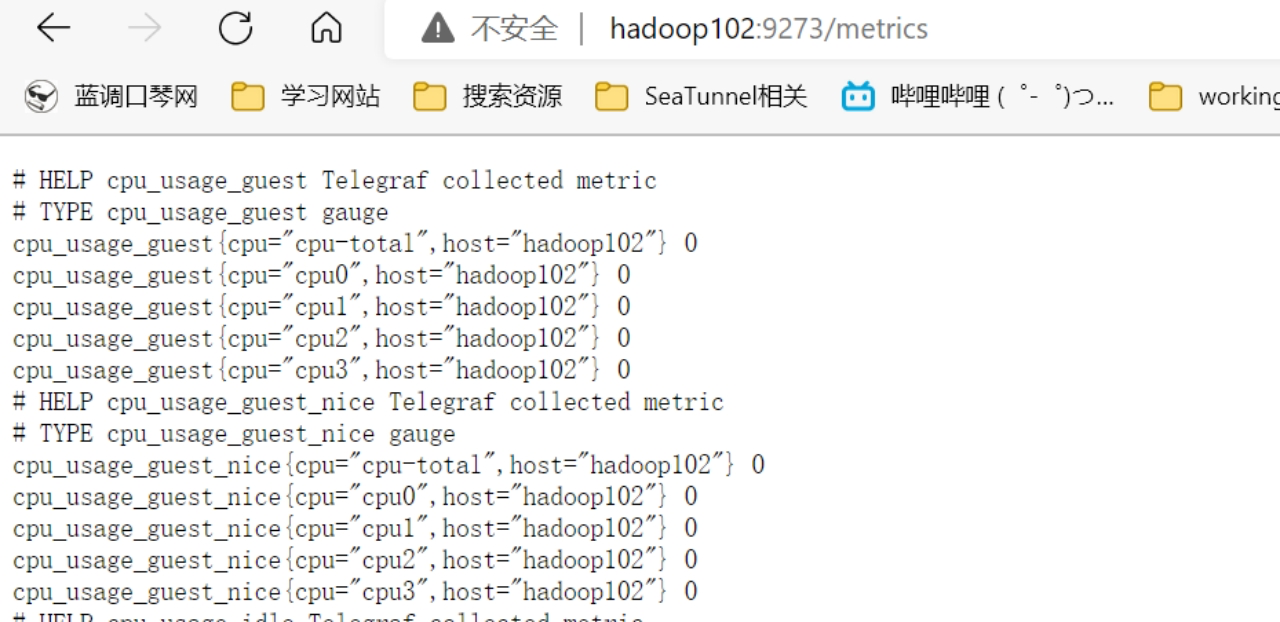文章目录
-
- 简介
- 安装部署Telegraf
- 使用
-
- 示例1:单输入单输出工作流
- 示例2:启用处理插件
- 示例3:使用远程配置(http.server)
- 示例4:综合性示例
- 示例5:配置文件与环境变量
- 学会使用插件文档
-
- 如何使用插件文档
- 在示例配置中也可以获取有帮助的信息
- Telegraf内部数据结构(InfluxDB行协议)
-
- measurement(测量名称)
- Tag Set(标签集)
- Field Set(字段集)
- Timestamp(时间戳)
- 空格
- 协议中的数据类型及其格式
- 注释
- Telegraf命令行的使用
-
- 介绍
- 生成Telegraf的配置文件
- 生成仅定义了CPU输入和InfluxDB输出的配置文件
- 运行单个的Telegraf配置文件并打印到控制台
- 运行一个配置文件中的所有插件
- 运行一个包含CPU和内存输入插件以及InfluxDB输出插件的Telegraf实例
- 运行Telegraf时开启pprof
- 配置文件参数
-
- Agent配置
- Input 输入插件通用配置
- Output 输出插件通用配置
- Aggregator 聚合插件通用配置
- Processor 处理插件通用配置
- Metric filtering 指标过滤器通用配置
- Glob用法(参考资料)
-
- 基础语法
- 扩展语法
- 与regexp的差异
- Telegraf架构
-
- 责任链设计模式
- Pipeline架构
- Telegraf的实现
- 集成官方未提供的外部插件
-
- 用python写一个查看文件数的input插件(exec版)
-
- 编写python脚本
- 编写Telegraf配置文件
- 运行Telegraf
- 创建文件,观察数据变化
- 用python写一个查看文件数的input插件(execd版)
- 用python写一个外部处理插件(execd版)
- 用Go语言在框架基础上实现插件
-
- 准备项目
- 下载依赖
- 示例:实现一个生成随机数的Input插件
-
- 创建自定义插件所在的路径
- 在github上找input插件的模板
- 插件开发
- Telegraf与Prometheus结合使用
-
- 什么是Prometheus
- Exporter演示
- Prometheus数据格式
- Exporter模式的缺点
- 示例:使用Telegraf监控cpu并暴露为Prometheus数据格式
简介
Telegraf是一个基于插件的开源指标采集工具。本身是为InfluxDB(一款时序数据库)量身打造的数据收集器,但是它过于优秀,能够将抓取的数据写到很多地方,尤其在时序数据库领域,很多时序数据库都能够与它配合使用。通常,它每隔一段时间抓取一批指标数据(比如机器的CPU使用情况,磁盘的IO,网络情况,MySQL服务端的的会话数等等)并将他们发送到时序数据库、消息队列中或者自定义导出到某个地方。供下游的应用处理(比如报警)。Telegraf也能够对外提供一个服务,等待客户端推送数据。
它与logstash类似,只不过logstash是收集日志的。telegraf是收集指标的。
官方提供了300多个可选的插件,另外Telegraf是易于拓展的,如果官方的插件无法满足你的需求,你随时可以在Telegraf的基础上写出自己的插件。
安装部署Telegraf
访问下载页面:https://portal.influxdata.com/downloads/
右边的Platform是你对应的系统,选择与你的平台相对应的,下载的网址会自动更改。
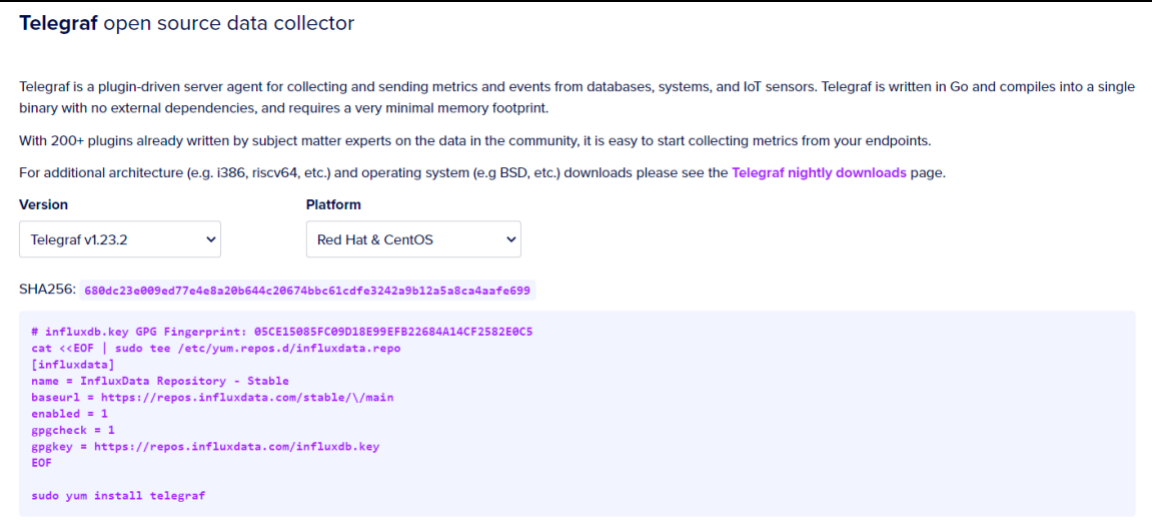
这里要去你去写一个yum文件,页面上给出的命令有点问题,需要改成下面这样,红色处是我们的修改
cat EOF | sudo tee /etc/yum.repos.d/influxdata.repo
[influxdata]
name = InfluxData Repository - Stable
baseurl = https://repos.influxdata.com/stable/$basearch/main
enabled = 1
gpgcheck = 1
gpgkey = https://repos.influxdata.com/influxdb.key
EOF
这段代码运行完,在/etc/yum.repose.d/目录下会变出来一个influxdata.repo文件。里面的内容就是你代码上的中间部分。
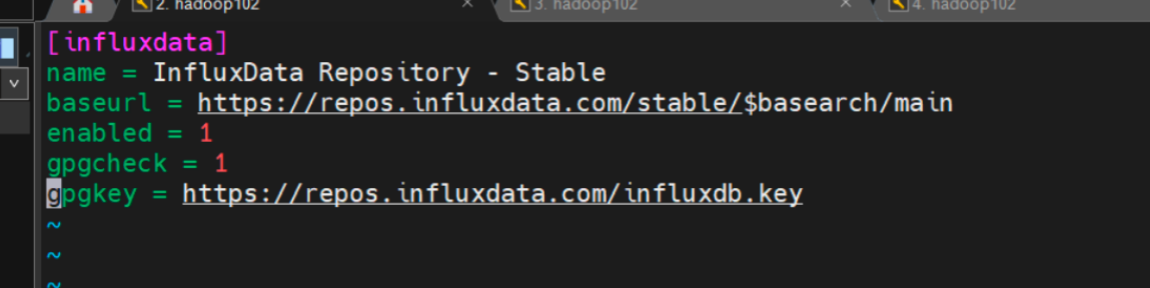
然后,使用yum在线安装。
sudo yum install telegraf
使用systemctl查看一下telegraf是否安装成功。
systemctl status telegraf
使用
示例1:单输入单输出工作流
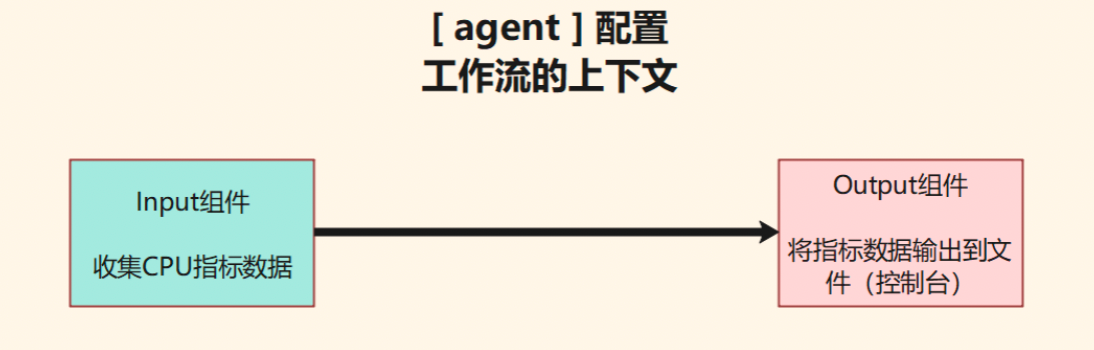
(1)编写Telegraf配置文件
创建一个目录,专门放telegraf的配置文件。
mkdir /opt/module/telegraf_conf
创建配置文件example01.conf。
vim example01.conf
并键入以下内容。
[agent]
interval = "3s"
[[inputs.cpu]]
percpu = true
totalcpu = true
collect_cpu_time = false
report_active = false
core_tags = false
[[outputs.file]]
files = ["stdout"]
example01.conf配置文件涉及到3个配置块。
- [ agent ] 这里面是一些涉及全局的配置。此处我们设置interval=“3s”,意思是让配置文件中的所有input插件每隔3秒去采集一次指标。interval的默认值是10秒。
- [[ inputs.cpu ]] 这是一个input输入组件,这里的配置是说我们导出的指标会包含每一个CPU核的使用情况,而且还包含所有CPU总的使用情况。
- [[ outputs.file ]] 这是一个output输出组件,这里我们用了一个名为file的输出组件,不过files参数设为了 stdout (标准输出)也就是控制台,这样程序运行起来我们应该可以看到数据打印在控制台上。
(2)运行Telegraf程序
使用下述命令启动telegraf,观察控制台的情况。s
telegraf --config ./example01.conf
如图所示:控制台出现了以下输出。
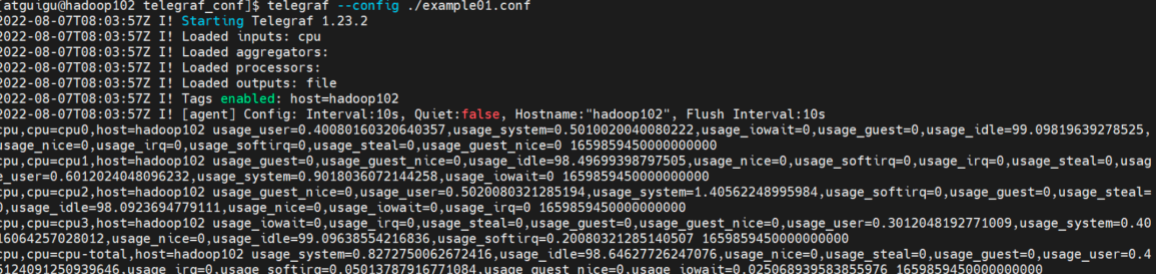
控制台输出内容:
(1)进程设置与插件加载信息
首先控制台会输出一段日志内容,这里面包含了我们一个Telegraf进程的描述信息。

-
当前Telegraf的版本号为1.23.2
-
加载的input插件列表(目前就1个):cpu
-
加载的aggregator插件列表(目前没有)
-
加载的processors插件列表(目前没有)
-
加载的output插件列表(目前就1个):file
-
Tags enable,开启了全局的标签集,全局的指标数据都会加上host=hadoop102这个标签
-
agent Config,全局配置
-
Interval : 3s,所有的input组件每3s采集一次指标数据,
-
Quiet:false,不使用安静模式运行。
-
Hostname:“hadoop102”,机器名称hadoop102
-
Flush Interval:10s 所有的output组件每10s输出一次指标数据。所以,telegraf运行后,你应该每隔10秒,看到控制台上有一批输出。
-
(2)数据输出
在Telegraf的配置内容输出完毕后,我们可以看到一堆密密麻麻的数据。你会发现它不像json,也不像csv。这其实是Telegraf内置的数据结构,叫做InfluxDB行协议。后面会专门讲解这种数据结构。
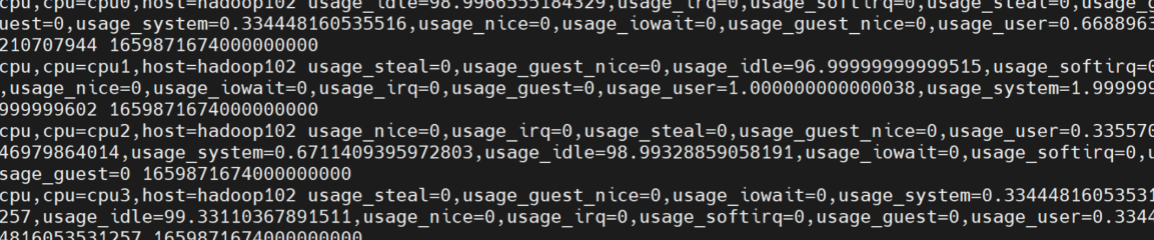
示例2:启用处理插件
这里我们通过一个更复杂的示例,来学习Telegraf中的processor(处理)插件是如何使用的。
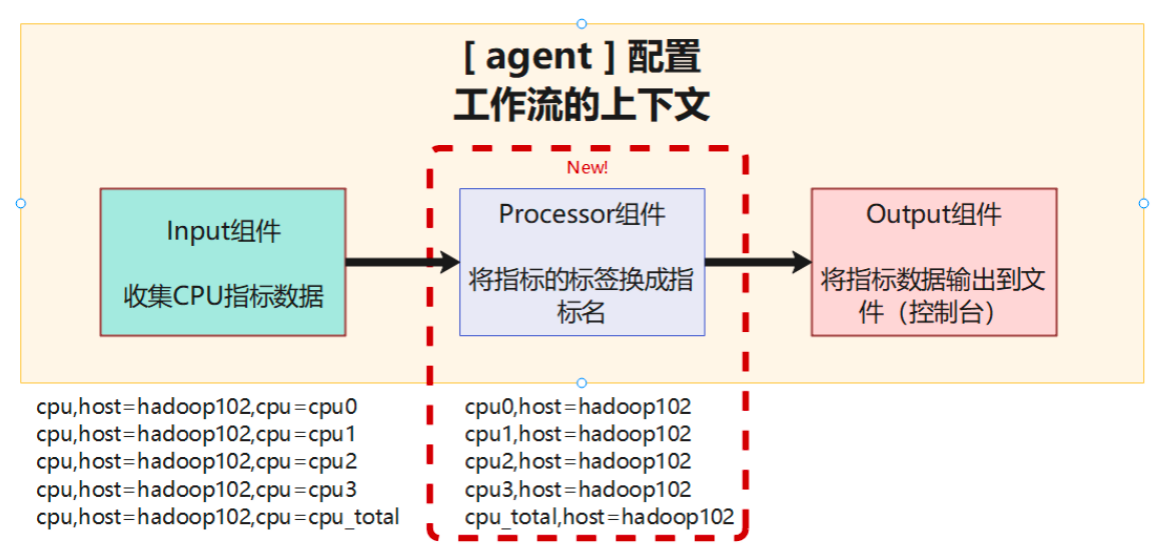
(1)编写Telegraf配置文件
接下来,我们在example01.conf的基础上稍作改进,编写一个新的配置文件example02.conf。
cp example01.conf example02.conf
vim example02.conf
键入以下内容(红色部分是我们相对example01.conf新增的内容)
[agent]
interval = "3s"
flush_interval = "5s"
[global_tags]
user="atguigu"
[[inputs.cpu]]
percpu = true
totalcpu = true
collect_cpu_time = false
report_active = false
core_tags = false
[[processors.converter]]
[processors.converter.tags]
measurement = ["cpu"]
[[outputs.file]]
files = ["stdout"]
(2)运行Telegraf程序
执行下面的命令,开启一个配置文件为example02.conf的telegraf进程
telegraf --conf ./example02.conf
控制台能够正常输出,说明一切正常。
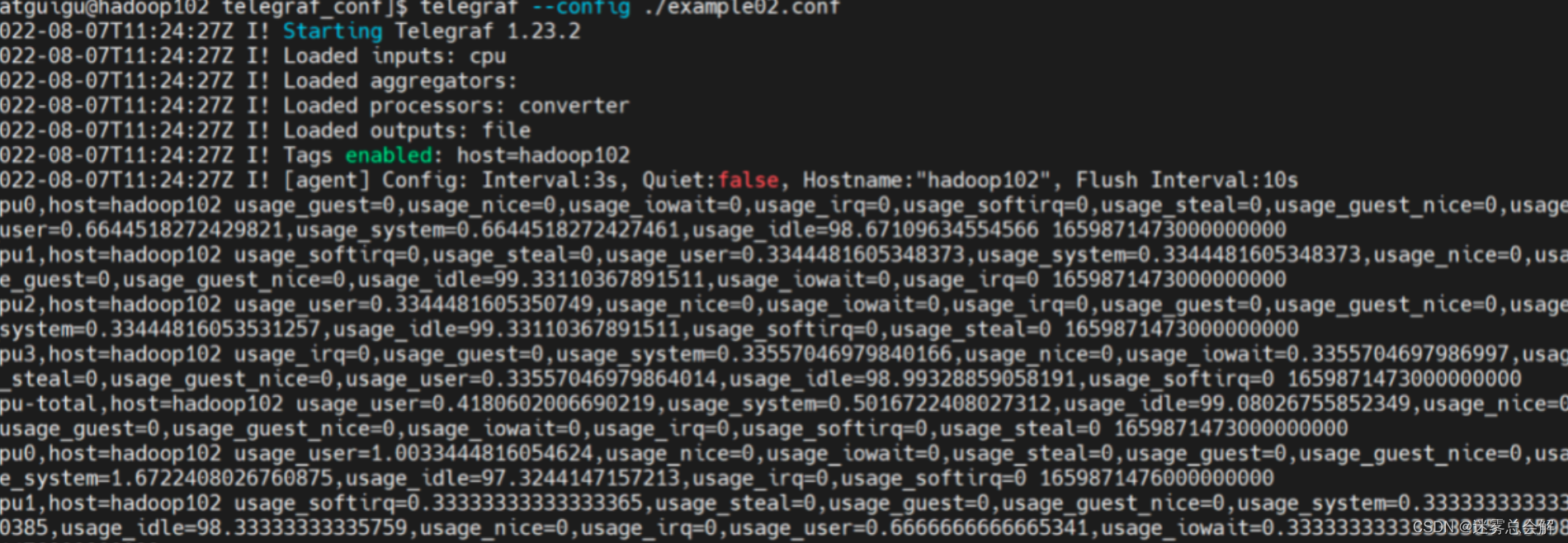
(3)和示例1输出的不同
1)加载的插件不同
通过比较两次运行telegraf控制台输出的头部信息。我们可以发现example02.conf文件让我们的telegraf程序多加载了一个converter(转换器)插件。

2)数据的输出发生了变化
截至目前,我们还没有讲解Telegraf内部的数据格式。不过我们可以暂时只关注两个示例输出数据的头部。
如下图所示:
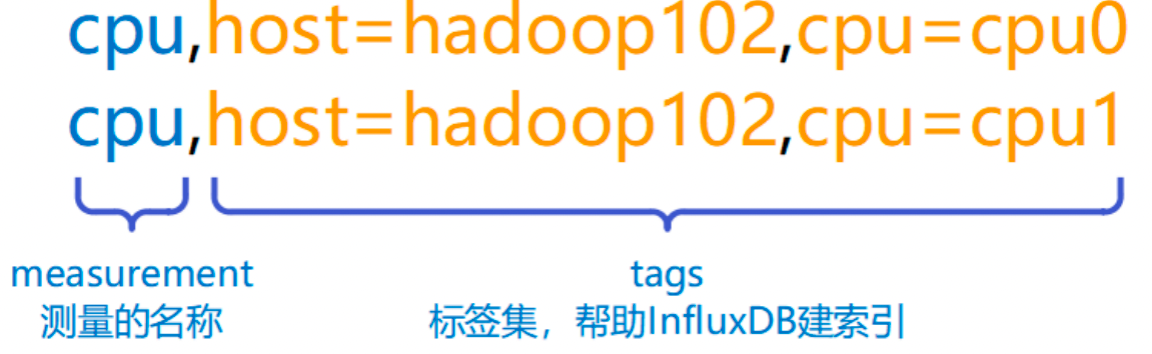
一条数据的头部由两部分构成。
- measurement(测量名称)。此处,我们使用CPU input插件来测量CPU的使用情况,所以测量的名称就叫做cpu是很合适的。
- tags(标签集)。因为telegraf是InfluxData公司为InfluxDB开发指标收集组件,这里的tags其实是为了InfluxDB建立索引的方便。关于索引的详细只是后面会说到。
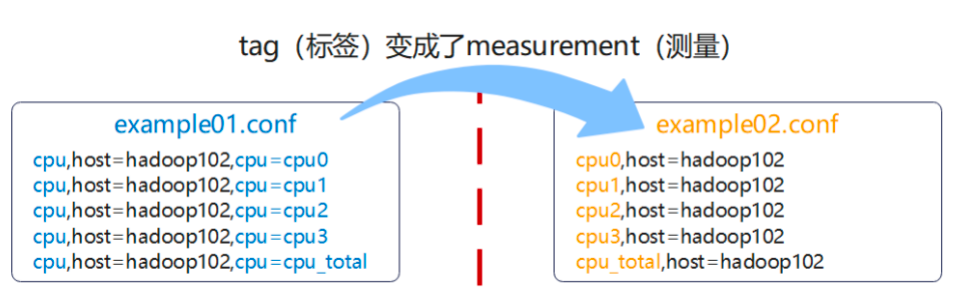
比较上图的数据可以发现,在我们加了一个processor插件后,数据的格式发生的改变。原本标签集上的内容被拿来替换了measurement(指标名称)。这也体现了processor插件操作、转换、处理数据的功能。
示例3:使用远程配置(http.server)
Telegraf的–cofnig参数还能指定一个URL,让telegraf通过网络远程获取配置文件。
(1)使用python自带的http.server快速搭建静态文件服务
cd 到我们放配置文件的目录 /opt/module/telegraf_conf 使用下面的命令,快速开启一个静态文件服务。
python3 -m http.server
默认情况下,它监听8000端口,并允许外部访问。
(2)运行Telegraf
接下来,我们可以尝试使用这个服务来获取配置文件。
使用下面的命令运行Telegraf
telegraf --config http://hadoop102:8080/example01.conf
可以看到,我们成功获取了配置文件,而且数据也能够正常输出。
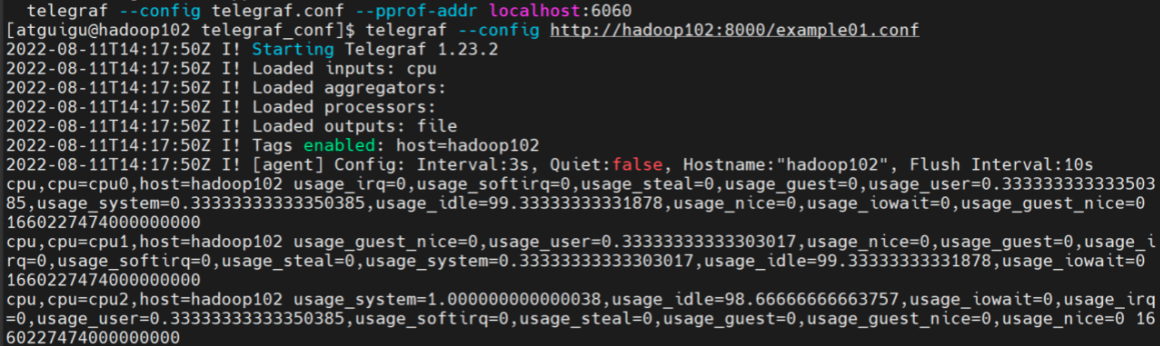
但是这种方式不能监听配置的变化。
示例4:综合性示例
在这个示例中,我们会尝试将上文所讲的概念全部串起来写一个案例。它会有2个输入、2个处理插件、2个聚合插件。并最终以–test模式运行Telegraf。
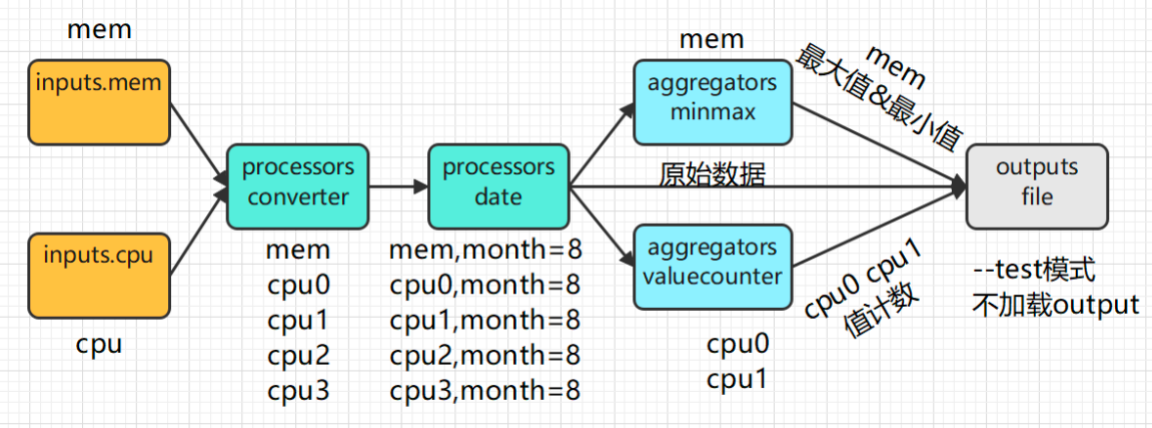
(1)编写配置文件
创建example04.conf文件
vim example04.conf
键入以下内容。
[agent]
interval = "3s"
flush_interval = "5s"
[global_tags]
who = "atguigu"
[[inputs.cpu]]
percpu = true
totalcpu = true
collect_cpu_time = false
report_active = false
core_tags = false
[[inputs.mem]]
# no config
[[processors.converter]]
order = 0
[processors.converter.tags]
measurement = ["cpu"]
[[processors.date]]
order = 1
tag_key = "month"
date_format = "1"
[[aggregators.valuecounter]]
period = "30s"
namepass = ["cpu0","cpu1"]
fields = ["usage_idle"]
[[aggregators.minmax]]
period = "30s"
namepass = ["mem"]
[[outputs.file]]
files = ["stdout"]
-
global_tags:全局标签,属于上下文配置,整个Telegraf的工作流都会加上一个tag
-
processors.date:将数据的时间戳抽出来转换为一个tag,这里的dateformat需要传一个GoLang的参考时间格式。
Year: "2006" "06" Month: "Jan" "January" "01" "1" Day of the week: "Mon" "Monday" Day of the month: "2" "_2" "02" Day of the year: "__2" "002" Hour: "15" "3" "03" (PM or AM) Minute: "4" "04" Second: "5" "05" AM/PM mark: "PM" -
aggregators.valuecounter,聚合插件,值计数器,统计最近30秒的值的个数。只有测量名称为cpu0和cpu1的数据会进入这个插件。
-
aggregators.minmax,聚合插件,最大最小值,统计最近30秒字段的值的最大最小值,只有测量名称为mem的数据会进入。
(2)运行Telegraf程序
使用下面的命令运行Telegraf。
telegraf --config ./example03.conf --test
观察运行信息:
加载了
-
2个输出插件
-
2个处理插件
-
2个聚合插件
-
0个输出插件(test模式不加载输出插件)

观察数据变化:
如图所示,可以看到绿色框里的是未聚合的原始数据。
红色框里面的是聚合后的数据。
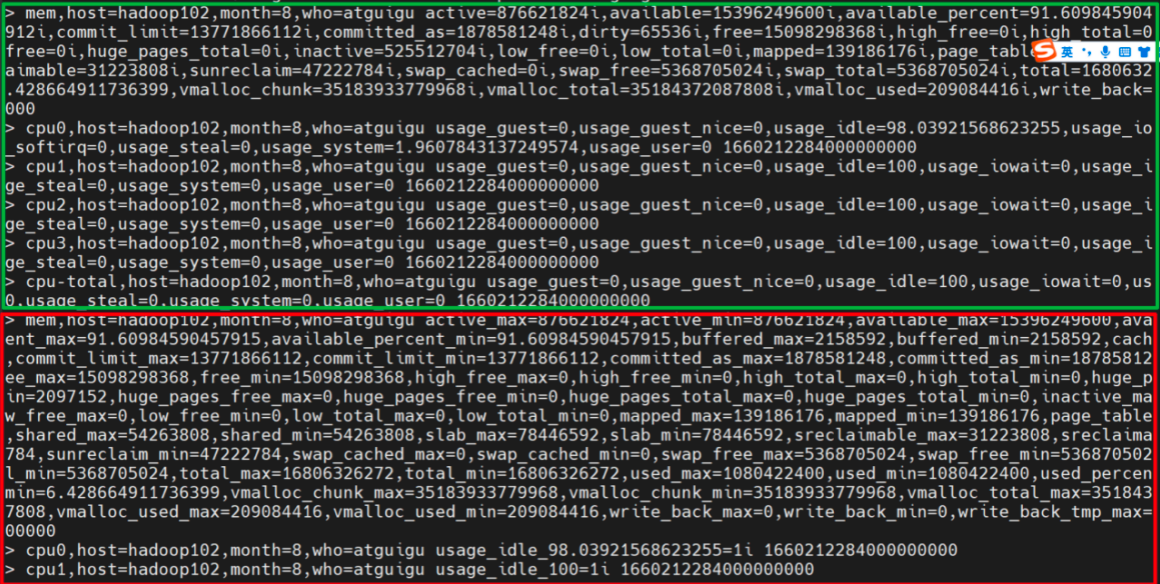
-
聚合后的mem测量,每个field都有了对应的_min和_max字段,表示最近30S的最大值和最小值。
-
聚合后的cpu1和cpu0测量,原本的usage_idle字段变成了usage_idle_98.xxxx=1i,意思是最近30秒,usage_idle值为98.xxx的数据只有一条。所以这个例子并不合适,valuecount应该用在值的范围有限的字符串类型的数据上,比如请求的状态码。
示例5:配置文件与环境变量
Telegraf的配置文件是支持取值语法的。
(1)编写配置文件
复制example01.conf到example05.conf
cp example01.conf example05.conf
键入以下内容:
[agent]
interval = "3s"
[global_tags]
user = "${USER}"
[[inputs.cpu]]
percpu = true
totalcpu = true
collect_cpu_time = false
report_active = false
core_tags = false
[[outputs.file]]
files = ["stdout"]
(2)Telegraf默认的变量声明文件
/etc/default/telegraf 是Telegraf的默认变量声明文件,你也可以直接在这个文件中声明变量。但优先级不如环境变量高。
vim /etc/default/telegraf
添加以下内容
USER=atguigu
保存退出。
(3)运行Telegraf程序
使用下面的命令运行telegraf程序
telegraf --config ./example05.conf
(4)观察数据输出
多了user=atguigu标签

(5)在命令行中声明变量
这样也相当于环境变量中有一个USER变量,其值为dengziqi。
USER=dengziqi
(6)运行Telegraf程序
使用下面的程序再次运行Telegraf程序
telegraf --config example05.conf --test
(7)观察数据输出
user的值变成了dengziqi

学会使用插件文档
通过上面的两个示例,我们可以发现,3个插件(1个input,1个processor,1个output)的配置文件,各自有各自的写法。那么作为使用者的你,怎么知道每个配件应该怎么去写配置呢?
这必须借助文档!
接来下,我们尝试通过官方文档来了解刚才Processor插件的用法。s
如何使用插件文档
(1)不同版本的Telegraf支持的插件不同
首先注意,如果你正在使用Telegraf的1.23版本,那么你看插件文档的时候,也应该去看1.23版本的文档。这是因为Go语言开发的项目,会把整个项目涉及的东西编译到一个单独的二进制可执行文件中。
而且这个可执行文件里面写的全部都是本地码(native-code),不需要专门的Go语言执行环境,操作系统环境直接可以让它运行起来。
介于此,Telegraf的插件和框架核心代码是编译在一块的,它们都在一个可执行文件中。
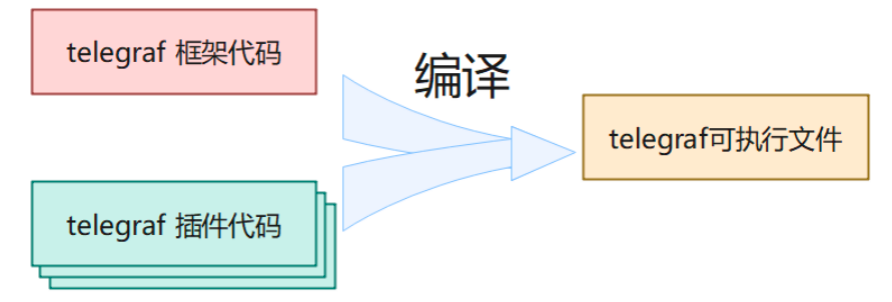
因此v1.23中特有的插件,前面的版本就不会有,除非把旧版本的Telegraf源码下下来,然后把想要的插件源码写进去再重新编译。
注意!上面说的是Telegraf的内置插件,Telegraf还为我们留了一个exec Input插件,通过这个插件,我们可以和外部的捕捉指标数据的插件进行集成,后面的课程涉及详细的案例。
(2)Telegraf插件目录
首先,在Telegraf的官方文档上,有一栏叫做Plugin directory(插件目录),在这里,你可以看到对应Telegraf版本上所有可用的插件。
下面给出的链接,是Telegraf v1.23的插件目录。
https://docs.influxdata.com/telegraf/v1.23/plugins/
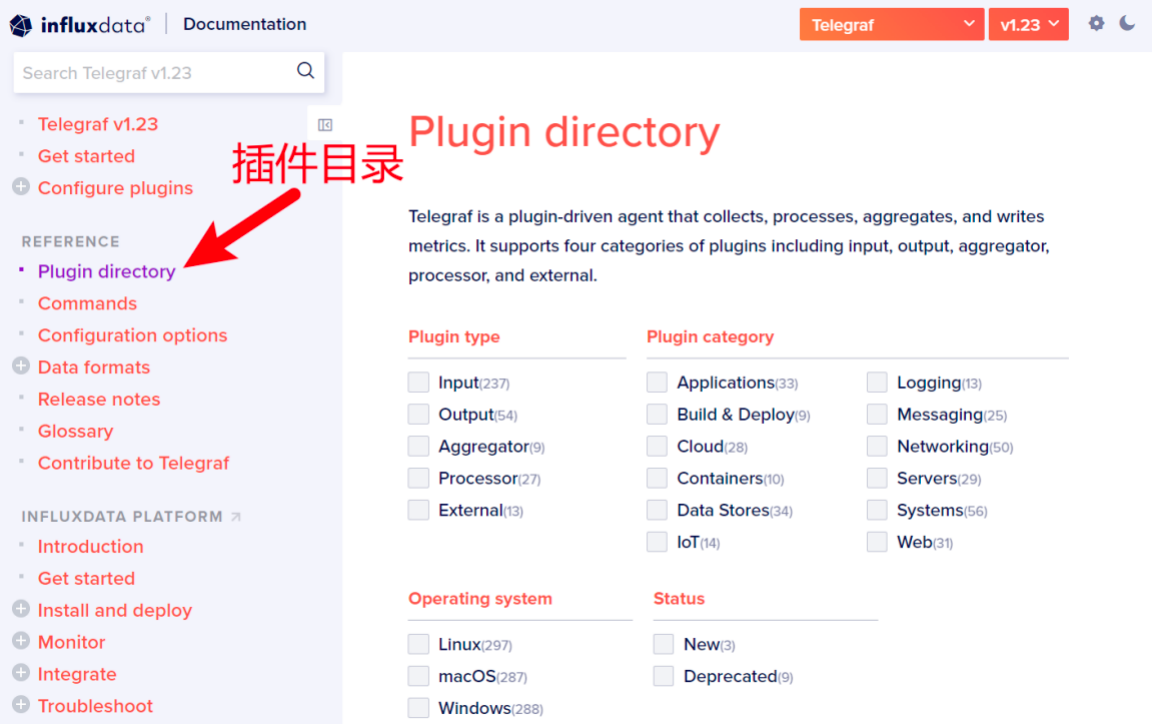
(3)插件过滤
页面的顶部是一组过滤器,你可以勾选想要查看的插件类别,这样页面下方的插件列表就会短很多,方便你快速找到目标。
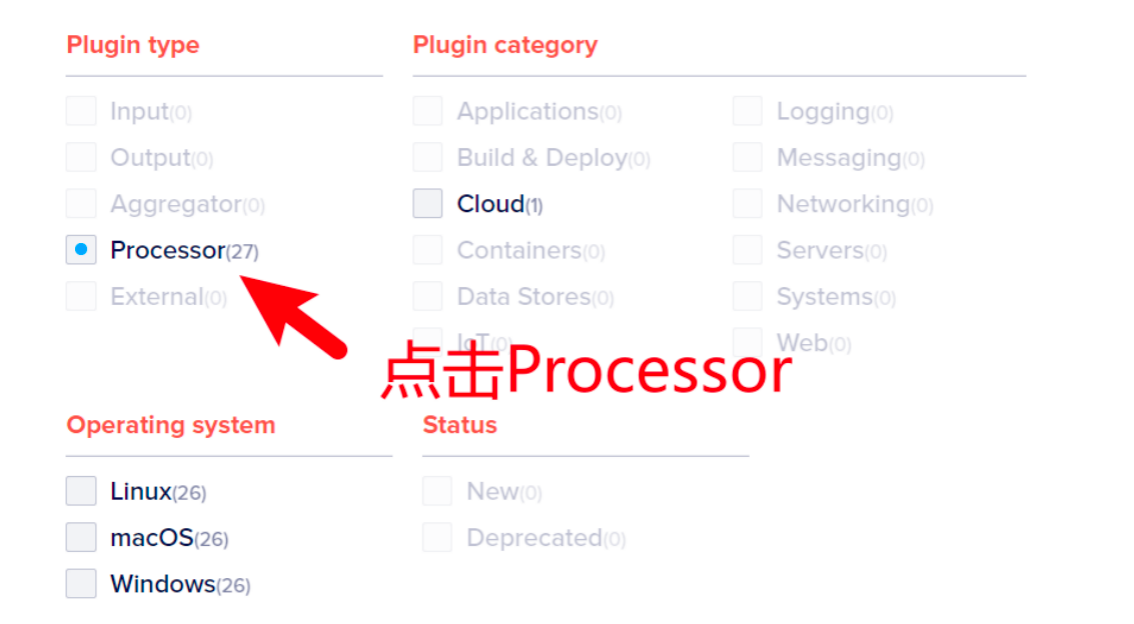
此处,点击Processor选项,这样页面的下方就只剩27个组件供我们浏览了。
(4)找到相应插件的帮助文档
将页面向下滚动,我们可以看到一个插件列表,这些就是我们过滤出来的插件。
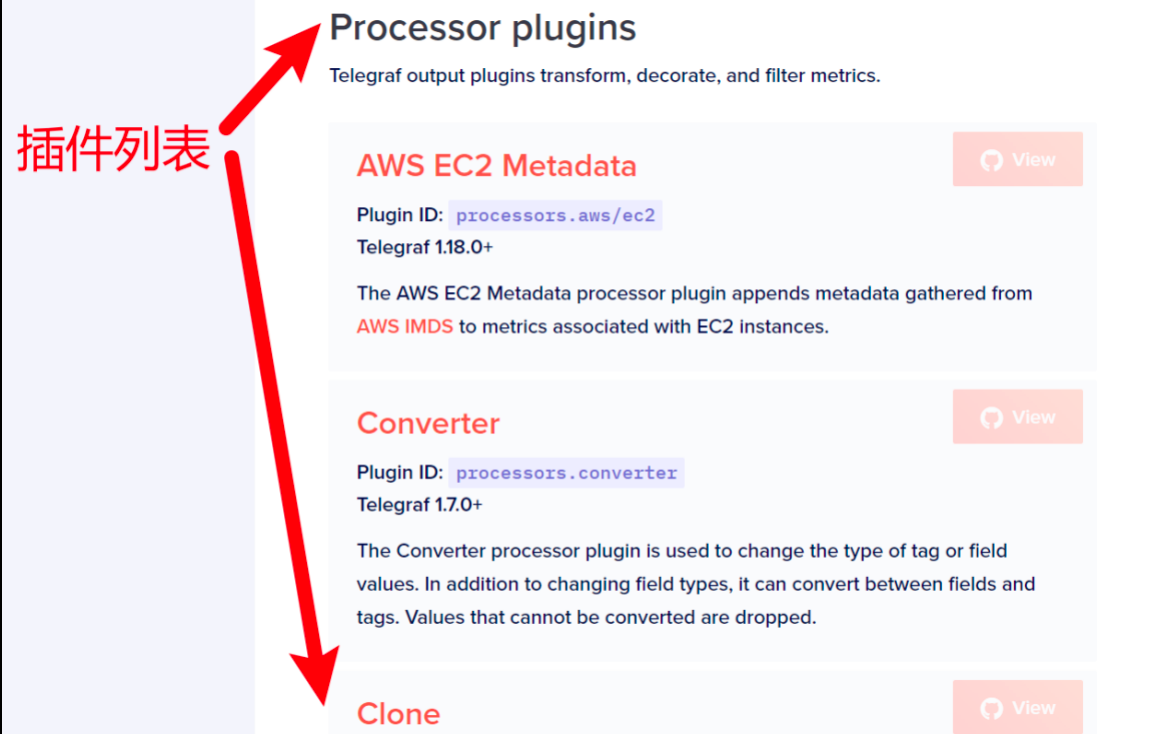
其中第二个卡片,就是我们示例2中使用的Converter插件。如下图所示,卡片上会有一些帮助信息。点击右上角的view按钮,可以看到更加详细的使用说明。
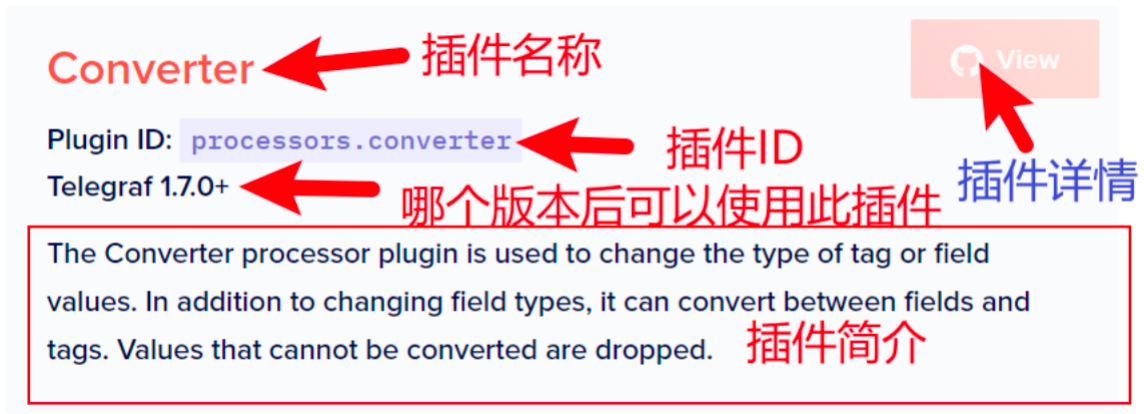
首先,你可以看到完整的插件配置可以包含那些选项。
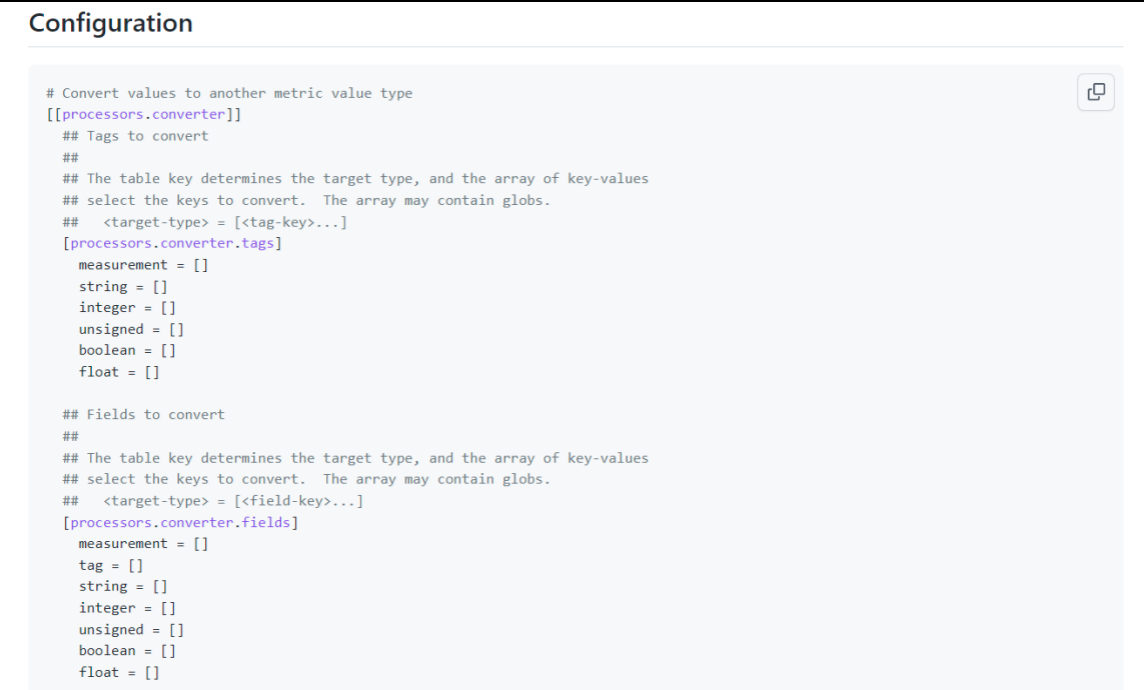
最重要的是,插件的作者通常会给你列出几个示例,方便你理解插件的工作方式。
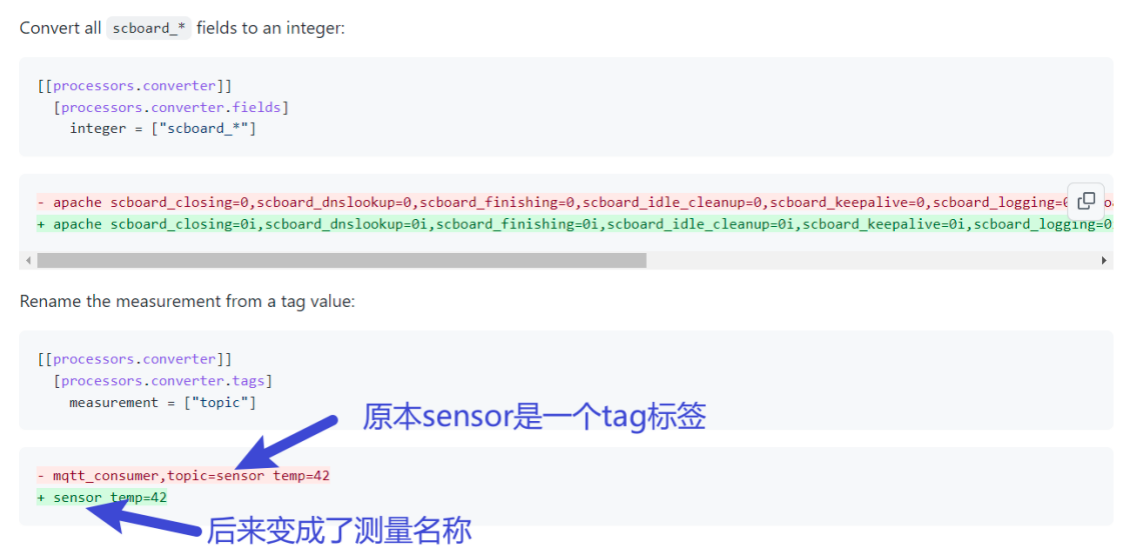
在示例配置中也可以获取有帮助的信息
上述是通过官网查看插件的使用方式。另外,你还可以使用telegraf命令来查看一个插件的示例配置。
下面的命令可以打印Telegraf中所有内置插件的示例配置。
telegraf config
不过打印到控制台的用处不大。将它导出到文件中用编辑器搜索查看才是正确实践。
telegraf config > tmp.conf
如图所示,使用vim编辑器打开后,直接用正则表达式找你想要的插件。里面包含这个插件所有可用的配置项,以及各个配置项的说明。但是没有结合数据的使用案例。
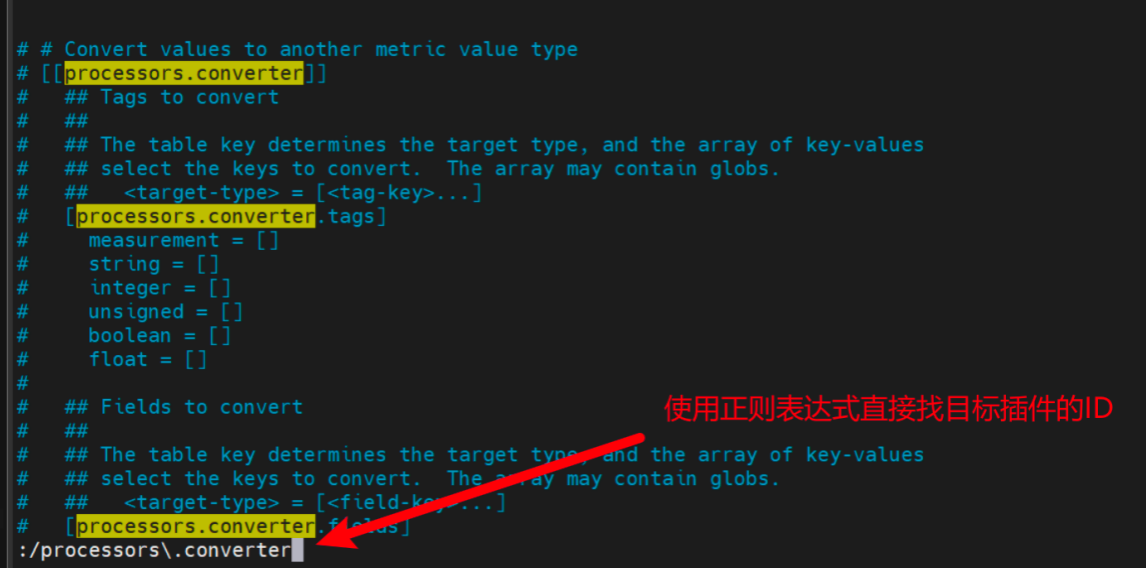
Telegraf内部数据结构(InfluxDB行协议)
Telegraf的内部数据结构叫做InfluxDB行协议。如下图所示:

Telegraf本身是InfluxData公司专门为InfluxDB开发的数据采集器。上面这种数据格式是InfluxDB数据库使用的,只要数据符合上面这种格式,就能通过InfluxDB的API将数据导入数据库。所以,自家的插件当然支持自家的生态了,InfluxDB。
接下来介绍一下它的几个构成部分。
measurement(测量名称)
随着后面的学习,你会逐渐深入理解这个概念。目前,你可以将它理解为关系型数据库中的一张表。
- 必需
- 测量的名称。每个数据点都必须声明自己是哪个测量里面的 ,不可省略。
- 大小写敏感
- 不可以下划线 _ 开头
Tag Set(标签集)
标签应该用在一些值的范围有限的,不太会变动的属性上。比如传感器的类型和id等等。在InfluxDB中一个Tag相当于一个索引。给数据点加上Tag有利于将来对数据进行检索。但是如果索引太多了,就会减慢数据的插入速度。
- 可选
- 键值关系使用 = 表示
- 多个键值对之间使用英文逗号 , 分隔
- 标签的键和值都区分大小写
- 标签的键不能以下划线 _ 开头
- 键的数据类型:字符串
- 值的数据类型:字符串
Field Set(字段集)
- 必需
- 一个数据点上所有的字段键值对,键是字段名,值是数据点的值。
- 一个数据点至少要有一个字段。
- 字段集的键是大小写敏感的。
- 字段
- 键的数据类型:字符串
- 值的数据类型:浮点数 | 整数 | 无符号整数 | 字符串 | 布尔值
Timestamp(时间戳)
- 可选
- 数据点的Unix时间戳,每个数据点都可以指定自己的时间戳。
- 如果时间戳没有指定。那么InfluxDB就使用当前系统的时间戳。
- 数据类型:Unix timestamp
- 如果你的数据里的时间戳不是以纳秒为单位的,那么需要在数据写入时指定时间戳的精度。
空格
行协议中的空格决定了InfluxDB如何解释数据点。第一个未转义的空格将测量值&Tag Set (标签集)与 Field Set(字段集) 分开。第二个未转义空格将Field Set(字段级)和时间戳分开。
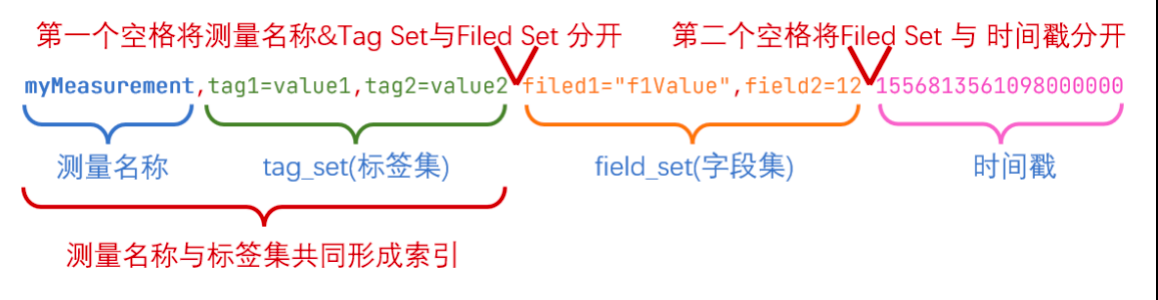
协议中的数据类型及其格式
(1)Float(浮点数)
IEEE-754标准的64位浮点数。这是默认的数据类型。
示例:字段级值类型为浮点数的行协议
myMeasurement fieldKey=1.0
myMeasurement fieldKey=1
myMeasurement fieldKey=-1.234456e+78
(2)Integer(整数)
有符号64位整数。需要在数字的尾部加上一个小写数字 i 。
| 整数最小值 | 整数最大值 |
|---|---|
| -9223372036854775808i | 9223372036854775807i |
示例:字段值类型为有整数的
(3)UInteger(无符号整数)
无符号64位整数。需要在数字的尾部加上一个小写数字 u 。
| 无符号整数最小值 | 无符号整数最大值 |
|---|---|
| 0u | 18446744073709551615u |
示例:字段值类型为无符号整数的航协议
myMeasurement fieldKey=1u
myMeasurement fieldKey=12485903u
(4)String(字符串)
普通文本字符串,长度不能超过64KB
示例:
# String measurement name, field key, and field value
myMeasurement fieldKey="this is a string"
(5)Boolean(布尔值)
true或者false。
示例:
| 布尔值 | 支持的语法 |
|---|---|
| True | t, T, true, True, TRUE |
| False | f, F, false, False, FALSE |
示例:
myMeasurement fieldKey=true
myMeasurement fieldKey=false
myMeasurement fieldKey=t
myMeasurement fieldKey=f
myMeasurement fieldKey=TRUE
myMeasurement fieldKey=FALSE
不要对布尔值使用引号,否则会被解释为字符串
(6)Unix Timestamp(Unix 时间戳)
如果你写时间戳,
myMeasurementName fieldKey="fieldValue" 1556813561098000000
注释
以井号 # 开头的一行会被当做注释。
示例:
# 这是一行数据
myMeasurement fieldKey="string value" 1556813561098000000
Telegraf命令行的使用
介绍
Telegraf安装好之后,就可以使用telegraf命令了。
用法:
telegraf [ 命令 ]
telegraf [ 选项 ]
命令:
| 命令 | 描述 |
|---|---|
| config | 将完整的示例配置打印到标准输出(stdout 控制台) |
| version | 将版本号打印到标准输出(stdout 控制台) |
选项:
| 参数 | 描述 |
|---|---|
| –aggregator-filter | 筛选要启用聚合器,分隔符为 |
| –config | 要加载的配置文件 |
| –config-directory | 包含其他配置文件的目录。其中的配置文件名需要以.conf收尾 |
| –deprecation-list | 打印所有已弃用的插件或插件选项。 |
| –watch-config | 在本地的配置文件更改时,重启Telegraf进程,监听方式使用的是文件系统的通知或者轮询文件。–watch-config功能默认是关闭的。 |
| –plugin-directory | 插件目录,会以递归的方式搜索这个目录,来找到可用的插件,找到的插件会被加载。插件文件的后缀是.so |
| –debug | 启动debug级别的日志文件 |
| –input-filter | 过滤要启用的输入插件,分隔符为 : 。 |
| –input-list | 打印可用的输入插件 |
| –output-filter | 过滤要启用的输出插件,分隔符为 : 。 |
| –output-list | 打印可用的输出插件 |
| –pidfile | 要将pid写入到哪个文件。 |
| –pprof-addr | pprof地址,默认情况下禁用。pprof是Go中分析程序运行性的工具,它能够提供各种性能数据。比如,内存分配情况的采样信息、对上内存的使用情况采样信息等。 |
| –processor-filter | 筛选要启用的filter插件,插件之间使用 : 分隔。 |
| –quiet | 在安静模式下运行 |
| –section-filter | 这个参数和config命令一起使用才有意义。过滤要打印的配置段(agent,global_tags,outputs,processors,aggregators和inputs)。配置段之间用 : 分隔。 |
| –sample-config | 打印完整的示例配置(和config命令的作用一样) |
| –once | 收集一次指标,写出,然后退出进程。 |
| –test | 收集一次指标并打印一次,然后退出进程。 |
| –test-wait | telegraf进程在test或once模式下,进行一次input所需要的秒数。 |
| –usage | 打印插件的用法。(比如:telegraf –usage mysql) |
| –version | 打印Telegraf的版本号 |
生成Telegraf的配置文件
使用config命令,打印输出配置配置文件(也可以使用–sample-config参数),将输出重定向到一个文件中。
telegraf config > telegraf.conf
生成仅定义了CPU输入和InfluxDB输出的配置文件
telegraf --input-filter cpu --output-filter influxdb config
运行单个的Telegraf配置文件并打印到控制台
使用test模式,output插件不会被启用。
telegraf --config example01.conf --test
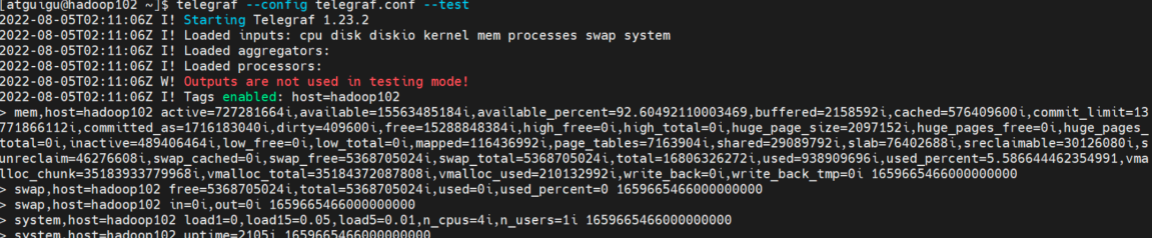
运行一个配置文件中的所有插件
telegraf --config telegraf.conf
运行一个包含CPU和内存输入插件以及InfluxDB输出插件的Telegraf实例
telegraf --input-filter cpu:mem --output-filter influxdb
运行Telegraf时开启pprof
telegraf --config telegraf.conf --pprof-addr localhost:6060
运行上述代码后,可在浏览器访问hadoop102:6060来观察进程运行的性能信息。
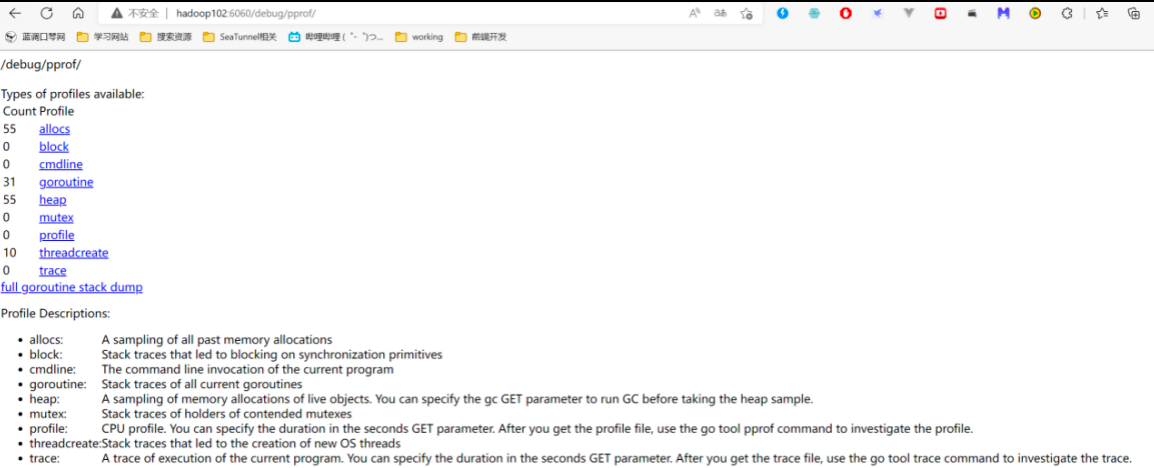
配置文件参数
Agent配置
| 配置名 | 直译 | 解释 |
|---|---|---|
| interval | 间隔 | 所有的input组件采集数据的间隔时间 |
| round_interval | 间隔取整 | 将采集的间隔时间取整。比如,如果interval设置为10s,但我们在1分02秒启动了telegraf服务,那么采集的时间会取整到1分10秒,1分20秒,1分30秒 |
| metric_batch_size | 指标 批大小 | telegraf一批次从output组件向外发送数据的大小,网络不稳定时可以减小此参数。 |
| metric_buffer_limit | 指标 缓冲区 | telegraf会为每个output插件创建一个缓冲区,来缓存指标数据,并在output成功将数据发送后,将成功发送的数据从缓冲区删除。所以,metriac_buffer_limit参数应该至少是metric_batch_size参数的两倍 |
| collection_jetter | 采集抖动 | 这个参数会在采集的时间点上加一个随机的抖动,这样可以避免很多插件同时查询一些消耗资源的指标,从而对被观测的系统产生不可忽视的影响。 |
| flush_interval | 刷新间隔 | 所有output的输出间隔,这个参数不应该设的比interval(所有input组件的采集间隔)小。最大的实际发送间隔将会是 |
| flush_jitter | 刷新抖动 | 对output的输出时间加上一个随机的抖动,这主要是为了避免大量的Telegraf实例在同样的时间同时执行写入操作,出现较大的写入峰值。比如,flush_jitter设为5s,flush_interval设为10s意味着会在10~15秒的时候进行一次输出。 |
| precision | 精度 | 精度配置确定从输入插件接收的点中保留多少时间戳精度。所有传入的时间戳都被阶段为给定的精度。然后Telegraf用零填充截断的时间戳以创建纳秒时间戳,输出插件将以纳秒为单位发出时间戳。有效的精度为ns,us,ms和s。例如:如果精度设置为ms,则纳秒时间戳1480000000123456789将被截断为1480000000123毫秒精度,然后用0填充以生成新的,不太精确的纳秒时间戳1480000000123000000。输出插件不会进一步更改时间戳。如果是服务型的输出插件会忽略这个设置。 |
| logfile | 日志文件 | 自定义的日志名称, |
| debug | 调试 | 使用debug模式运行Telegraf |
| quiet | 安静 | 安静地运行Telegraf,只会提示错误信息 |
| logtarget | 日志目标 | 该配置用来空值日志的目标。它可以是”file”,“stderr”之一,如果是在Windows系统上,它还可以设为”eventlog”。设置为”file”时,输入文件由 logfile 配置项决定。 |
| logfile | 日志文件 | 指定logtarget指定为”file”时的日志文件名。如果设置为空,那么日志会输出到stderr上。 |
| logfile_rotation_interval | 日志轮转间隔 | 日志轮转间隔,多长时间开启一个新的日志文件,如果设置为0,那么就不按时间进行轮转。 |
| logfile_rotation_max_size | 日志轮转大小 | 当正在使用的日志文件的大小超过该值时,开启一个新的日志文件。当设置为0,表示不按照日志文件的大小进行日志轮转。 |
| logfile_rotation_max_archives | 最大轮转存档数 | 最大的日志归档数量,每一次日志轮转发生时,都会产生一个新的正在使用的日志文件,和一个归档(旧的不再使用的日志文件) |
| log_with_timezone | 日志时区 | 设置日志记录要使用的时区,或者设为”local”即为本地时间。 |
| hostname | 主机名 | 覆盖默认的主机名,如果不设该值,那么os.Hostname( )的返回值。(os.Hostname)是Go语言标准库中的方法,可以获取当前机器的名称。 |
| omit_hostname | 忽略主机名 | telegraf输出的指标数据中,有一个默认的 |
Input 输入插件通用配置
| 配置名 | 直译 | 解释 |
|---|---|---|
| alias | 别名 | 给一个input插件实例进行命名。 |
| interval | 间隔 | 单个Input组件收集指标的间隔时间,插件中的interval配置比全局的interval配置的优先级要高。 |
| precision | 精度 | 单个Input组件的时间精度,覆盖[agent]中的配置。精度配置确定从输出插件接收的点中保留多少时间戳精度。所有传入的时间戳都被阶段为给定的精度。然后Telegraf用零填充截断的时间戳以创建纳秒时间戳,输出插件将以纳秒为单位发出时间戳。有效的精度为ns,us,ms和s。例如:如果精度设置为ms,则纳秒时间戳1480000000123456789将被截断为1480000000123毫秒精度,然后用0填充以生成新的,不太精确的纳秒时间戳1480000000123000000。输出插件不会进一步更改时间戳。如果是服务型的输出插件会忽略这个设置。 |
| collection_jitter | 采集抖动 | 单个Input组件的采集抖动 |
| name_override | 重命名 | 覆盖原来的指标名称,默认值为input组件的名称 |
| name_prefix | 名称前缀 | 指定要附加到度量值名称的前缀 |
| name_suffix | 名称后缀 | 指定要附加到度量值名称的后缀 |
| tags | 标签集 | 给当前input数据添加新的标签集。 |
Output 输出插件通用配置
| 配置名 | 直译 | 解释 |
|---|---|---|
| alias | 别名 | 给一个output插件起一个别名 |
| flush_interval | 刷新间隔 | 单个output插件的输出间隔(覆盖全局配置) |
| flush_jitter | 刷新抖动 | 单个output插件的输出时间抖动(覆盖全局配置) |
| metric_batch_size | 指标批次大小 | 一次最多发送多少条数据(会覆盖全局配置) |
| metric_buffer_limit | 指标缓冲区上限 | 未发送数据的缓冲区(会覆盖全局配置) |
| name_override | 重命名 | 覆盖原来的指标名称,默认值为output的名称(我怀疑官网说错了) |
| name_prefix | 名称前缀 | 指标名称的前缀 |
| name_suffix | 名称后缀 | 指标名称的后缀 |
Aggregator 聚合插件通用配置
| 配置名 | 直译 | 解释 |
|---|---|---|
| alias | 别名 | 给一个Aggregator插件的实例命名 |
| period | 期间 | 聚合器对从now-period 到now 之间的数据进行聚合。 |
| delay | 延迟 | 聚合时进行一个小的延迟,防止在对时间戳为1000的数据进行聚合时,上游还在正在发送时间戳为1000的数据 |
| grace | 宽限 | 迟到多久的数据可以进入下一个聚合周期。 |
| drop_original | 删除源 | 默认为false,如果设置为true,袁术的指标数据就会从流水线上删除,不会发给下游的output插件 |
| name_override | 名称覆盖 | 给数据的指标名称重新命名 |
| name_prefix | 名称前缀 | 给指标名称加一个前缀 |
| name_suffix | 名称后缀 | 给指标名称加一个后缀 |
| tags | 标记 | 添加额外的标签集 |
Processor 处理插件通用配置
| 配置名 | 直译 | 解释 |
|---|---|---|
| alias | 别名 | 给Processor插件的示例起一个名字 |
| order | 顺序 | 这是处理器的执行顺序,如果没有制定,那么执行器的顺序就是随机的。注意!不是按照配置文件的先后顺序来的,而是随机。 |
Metric filtering 指标过滤器通用配置
指标过滤器的配置可以卸载input,output
| 配置名 | 直译 | 解释 |
|---|---|---|
| namepass | 名称通过 | 一个glob模式的字符串数组,仅有measurement名称与这个配置的参数能匹配的指标数据可以进入此插件。 |
| namedrop | 名称删除 | 一个glob模式的字符串数组,能匹配上measurement的数据直接删除。 |
| fieldpass | 字段通过 | 一个glob模式的字符串数组,只有能匹配上的字段才能通过 |
| fielddrop | 字段删除 | 一个glob模式的字符串数组,如果匹配上了就删除这个资源。 |
| tagpass | 标签通过 | 一个glob模式的字符串数组,tag能匹配上的数据才能通过 |
| tagdrop | 标签删除 | 一个glob模式的字符串数组,tag能匹配上的数据会被删除 |
| taginclude | 标签包含 | 一个glob模式的字符串数据,能匹配到其中一个的整条数据才能通过。 |
| tagexclude | 标签不含 | tageinclude的反函数 |
注意!由于YOML的解析方式,过滤器参数必须在插件定义的末尾来进行定义,负责后续的插件配置项将被截石位 tagpass或者tagdrop的一部分。
Glob用法(参考资料)
glob起源于Unix上的bash shell。我们知道的bash shell中的一个功能强大的命令,rm-rf /* 其中 * 就是glob风格的模式匹配,通常 glob最常用的地方就是匹配文件名称。它在某些方面与正则表达式相同,但是他们各自有着不同的语法和约定。
详细内容可以参考: https://github.com/whinc/whinc.github.io/issues/18
以下是表达式的说明。
基础语法
相比正则表达式大量的元字符,glob模式中元字符极少,所以掌握起来很快,glob默认不匹配隐藏文件(以点 . 开头的文件或目录),下面是glob的语法
| 通配符 | 描述 | 示例 | 匹配 | 不匹配 |
|---|---|---|---|---|
| * | 匹配0个或多个字符,包含空串 | Law* | Law, Laws和Lawer | La, aw |
| ? | 匹配1个字符 | ?at | cat, bat | at |
| [abc] | 匹配括号内字符集合中的单个字符 | [cb]at | cat, bat | at, bcat |
| [a-z] | 匹配括号内字符范围中的单个字符 | [a-z]at | aat, bat, zat | at, bcat, Bat |
| [^abc]或[!abc] | 匹配括号内字符集合中的单个字符 | [cb]at | cat, bat | at, bcat |
| [^a-z]或[!a-z] | 匹配括号内字符范围中的单个字符 | [a-z]at | aat, bat, zat | at, bcat, Bat |
在bash命令行中 [!abc]需要转义成[!abc]
扩展语法
除了基础语法外,bash还支持glob的一些扩展语法,主要包含三种。
- Brace Expansion
- globstar
- extglob
三种拓展语法的定义和描述如下:
| 通配符 | 描述 | 示例 | 匹配 | 不匹配 |
|---|---|---|---|---|
| {x, y, …} | Brace Expansion,展开花括号内容,支持展开嵌套括号 | a.{png,jp{,e}g} | a.png, a.jpg, a.jpeg | |
| ** | globstar,匹配所有文件和任意层目录,如果**后面紧接着/则只匹配目录,不含隐藏目录 | src/** | src/a.js, src/b/a.js, src/b/ | src/.hide/a.js |
| ?(pattern-list) | 匹配0次或1次给定的模式 | a.?(txt|bin) | a., a.txt, a.bin | a |
| *(pattern-list) | 匹配0次或多次给定的模式 | a.*(txt|bin) | a., a.txt, a.bin, a.txtbin | a |
| +(pattern-list) | 匹配1次或多次给定的模式 | a.+(txt|bin) | a.txt, a.bin, a.txtbin | a., a |
| @(pattern-list) | 匹配给定的模式 | a.@(txt|bin) | a.txt, a.bin | a., a.txtbin |
| !(pattern-list) | 匹配非给定的模式 | a.!(txt|bin) | a., a.txtbin | a.txt, a.bin |
pattern-list是一组以 | 作分隔符的模式集合,例如 abc | a?c | ac*
与regexp的差异
glob 模式主要用于匹配文件路径,当然也可以用于匹配字符串,不过在匹配字符串的能力上比 regexp 要弱很多。由于 glob 模式和 regexp 存在相同的元字符,但是含义却不同,容易导致混淆,为了避免混淆,下面将 glob 模式转换成对应的 regexp 表示,以便区分他们的异同点。
| glob | regexp | 精确的 regexp |
|---|---|---|
| * | .* | (?!.)[/]*?$ |
| ? | . | (?!.)[/]$ |
| [a-z] | [a-z] | ^[a-z]$ |
glob匹配的是整个字符串,而regexp默认匹配的是子串,regexp如果要匹配整个字符串需显式指定^ 和 $。正则表达式中的(?!.),其表示不匹配隐藏文件。
Telegraf架构
责任链设计模式
Telegraf是典型的Pipeline(流水线或者管道)架构,这种架构使用了责任链设计模式的思想。
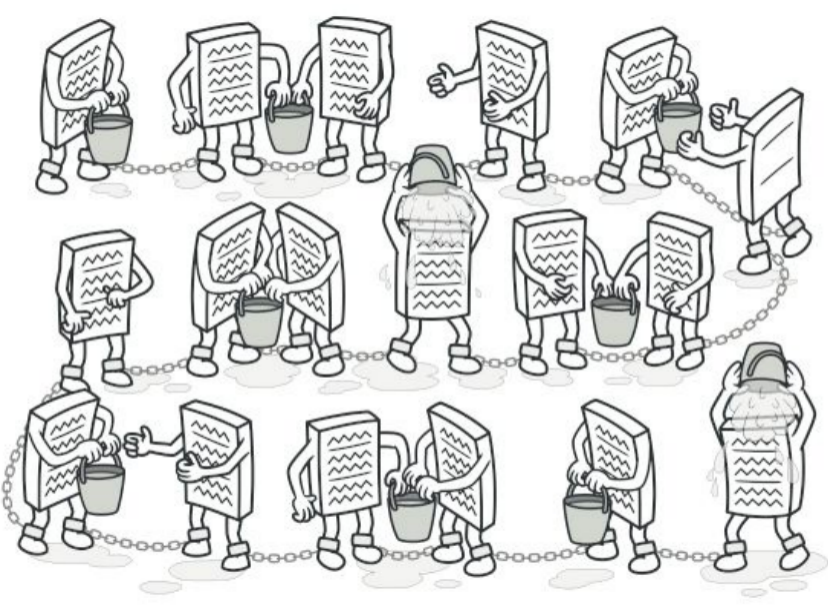
简单来说,这种设计模式的关键点就在“链”这个字上,代码的功能被拆分成一个一个独立的组件,而且能够根据需求,灵活地进行组合。
设计模式是针对代码来说的,在这里,我们还是把关注点放到Telegraf的Pipeline架构上。
Pipeline架构
Telegraf将输出的处理流程抽象为由多个插件组成的流水线。插件和插件之间用管道相连(可以理解为一个先进先出的队列)。这种架构至少能体现出两种优势。
-
插件和插件之间实现了松耦合,下一个插件可以不用管上一个插件的内部逻辑是怎么实现的。他们只要按照约定好的格式传递数据就行。
-
流程配置化,谁和谁组合的决定可以推迟到运行时决定,而不是开发人员必须在开发时就把各种处理流程写死,相当于交给了用户一堆积木。
通常的pipeline架构,除了要配置插件和组合顺序外,还会包括一层上下文配置,所以最终的常见Pipeline架构是如下图所示的。
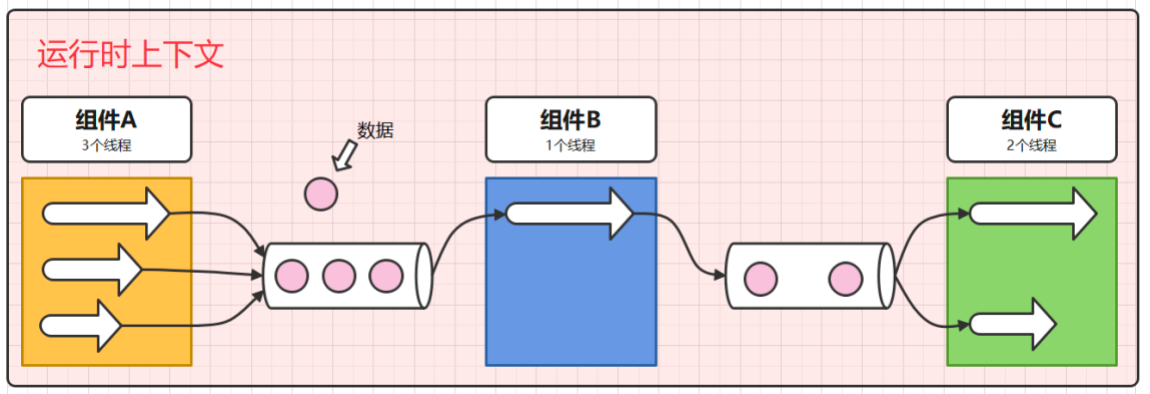
Telegraf的实现
(1)架构角度
Telegraf内部设计了4种类型的插件。它们必须按照特定的顺序进行组合。
-
输入插件
-
处理插件
-
聚合插件
-
输出插件
而且输出插件、处理插件、聚合插件、输出插件之间,框架是如何控制他们传值的,这一点也有特别的约定。
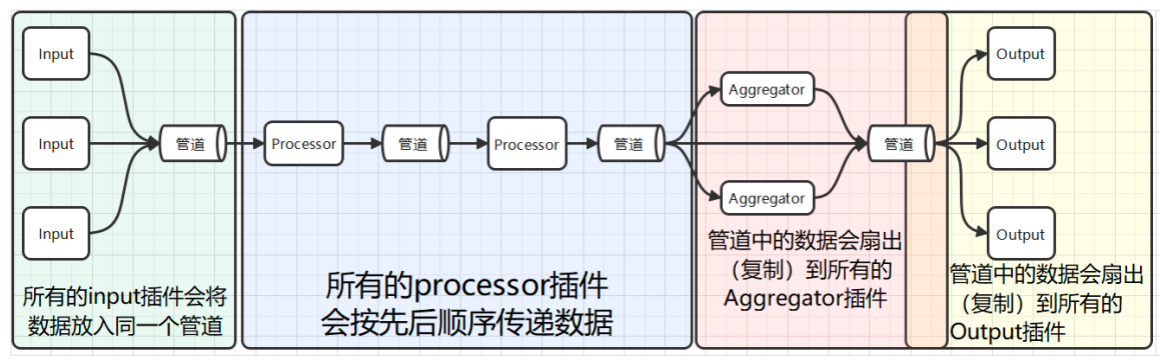
-
所有的input插件会将数据放入同一个管道。
-
所有的processor插件会按先后顺序传递数据(在配置文件中必须显示地指定顺序,否则Processor之间会以随机顺序组合)
-
Aggregator前的管道会把数据复制给所有的Aggregator插件,不过Telegraf还为插件们设计了指标过滤器,插件可以选择性地接收部分数据。
-
Output前的管道也会将数据复制给所有的output组件,不过同样可以使用过滤器组件选择性地接收。
(2)性能角度
Telegraf使用Go语言开发,如果你使用的都是内部组件,那么每个插件都是一个独立的goroutine(协程、用户线程、轻量级线程)
集成官方未提供的外部插件
用python写一个查看文件数的input插件(exec版)
编写python脚本
可以自己找个地方集中存放python脚本。当前,为了方便,我们还是将python脚本放到/opt/module/telegraf_conf目录下。
在这个目录下创建我们的第一个python文件1.py。
vim dir_num_input_exec.py
键入以下内容。
import glob
import sys
import time
# 获取给定目录下的文件数
# 定义输出的 模板字符串
template = "PathFileNum,name=test num={num} {timestamp}"
# 获取传入的第一个参数
path = sys.argv[1]
# 使用glob进行文件匹配,得到匹配到文件数量
path_file_num = glob.glob(path).__len__()
# 套用模板
data = template.format(num=path_file_num)
print(data)
sys.exit(0)
程序讲解
-
sys.args[1] 获取命令行的第一个参数,在这里是我们要监控的路径
-
glob.glob(path).__len__( ) python提供的glob库,使用这个库可以匹配操作系统上的文件,比如/home/atguigu/*.log,就能得到/home/atguigu/目录下,所有以.log结尾的文件的列表,接着调用__len__( )方法,就能得到这个列表的长度。
-
template.format( ),这行代码最终的返回值,就是符合Telegraf格式的数据了。在我们的程序里。会返回如下的数据。我们没有在字符串里声明时间戳,这是因为Telegraf会自动帮我们补上。
PathFileNum,host=hadoop102,name=test num=0
-
print(data),打印,也就是将数据输出到stdout(标准输出)
-
sys.exit(0),对操作系统而言,以0为状态退出表示程序成功运行,过程中没有遇到异常。这里我们用代码将它显示声明了,其实不写也可以。通常,在面对不可靠场景时需要将它显示声明。比如,接口返回的数据不是我想要的,这个时候程序其实是正常退出的,但是我想将这种情况标记为异常,那么你可以写一个条件语句,后面写sys.exit(1)就行了。
编写Telegraf配置文件
创建example_dir_num_input_exec.conf。
vim example_dir_num_input_exec.conf
键入以下内容。
[agent]
interval="3s"
flush_interval="5s"
[[inputs.exec]]
commands = ["python3 /opt/module/telegraf_conf/dir_num_input_exec.py /home/atguigu/*"]
data_format = "influx"
[[outputs.file]]
files = ["stdout"]
配置解释:
这里主要解释commands,我们最终传入的参数是 /home/atguigu/*,也就是统计/home/atguigu/目录下,所有文件的数量。
运行Telegraf
运行下面的命令,并观察控制台输出。
telegraf --config example_dir_num_input_exec.conf
可以发现,我们的Output组件已经输出了我们想要的数据,而且为我们补上了时间戳。
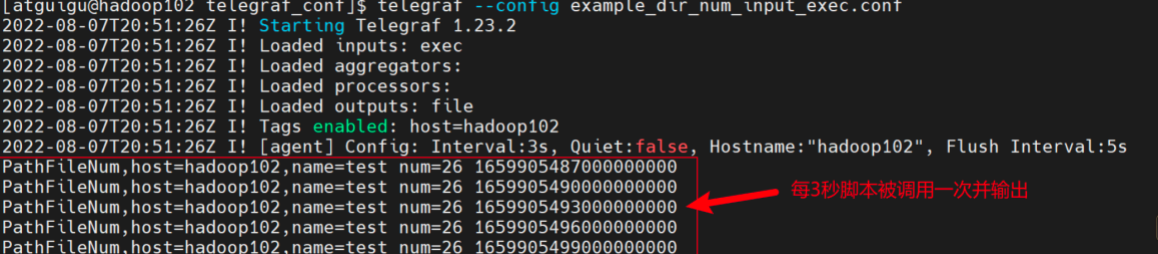
现在,可以尝试在/home/atguigu/路径下创建一个文件,观察数据的变化。
创建文件,观察数据变化
在Telegraf正在运行的情况下,另起一个终端,执行下述命令,在/home/atguigu/路径下创建一个文件。
touch /home/atguigu/haha
回到原先的控制台,可以看到数据已经发生变化。而且观察时间戳可以发现,指标数据是每3秒统计一次的。
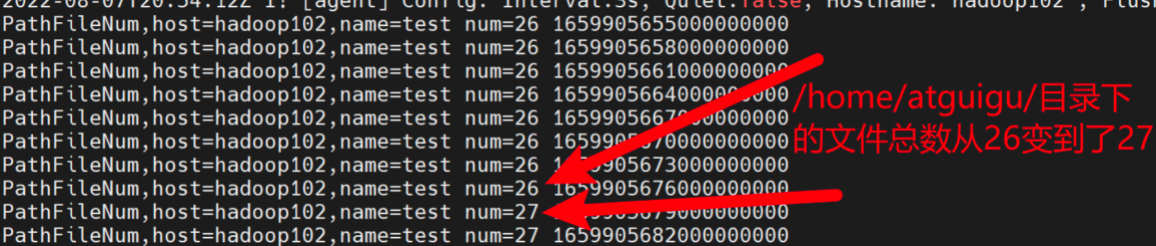
用python写一个查看文件数的input插件(execd版)
上文说过exec和execd的区别,一个是到时间就调用一次,一个是将外部程序作为守护进程管理。现在,我们使用Python写一个execd版的。
(1)编写python脚本
还是在/opt/module/telegraf_conf目录下,创建dir_num_input_execd.py文件。
vim dir_num_input_execd.py
键入以下内容。
import glob
import sys
# 定义输出的 模板字符串
template = "PathFileNum,name=test num={num}"
# 获取传入的第一个参数
path = sys.argv[1]
# 获取命令行参数,这个参数应当是一个路径
for _ in sys.stdin:
# 使用glob进行文件匹配,得到匹配到文件数量
path_file_num = glob.glob(path).__len__()
# 构造数据
data = template.format(num=path_file_num)
# 标准输出数据
print(data)
# 一定要手动刷掉缓冲区
# 除了使用sys库,你还可以在print()函数中将flush参数设为True
sys.stdout.flush()
程序讲解:
- for_in sys.stdin:这其实是一个死循环,sys.stdin其实是可以阻塞程序的。程序会一直等待标准输入有内容了,才会继续向下运行。不过这里的标准输入是谁给的呢?后面会仔细讲解。
- sys.stdout.flush( ):手动刷掉缓冲区,当你使用print( )函数打印字符串时,字符串并不会直接出现在控制台上,而是会先进入缓冲区。等到缓冲区满,或者程序退出时,字符串才会打印到控制台上。我们之前写exec版的时候print( )之后用不着手动刷写缓冲区,因为程序执行完后会直接退出,退出时自动把缓冲区刷写。但是execd版的程序是要作为守护进程一直运行的,如果想要立刻得到数据就必须手动刷写缓冲区。
(2)编写Telegraf配置文件
创建example_dir_num_input_execd.conf文件。
vim example_dir_num_input_execd.conf
键入以下内容。
[agent]
interval = "3s"
flush_interval = "5s"
[[inputs.execd]]
command = ["python3","/opt/module/telegraf_conf/dir_num_input_execd.py", "/home/atguigu/*"]
data_format = "influx"
signal = "STDIN"
[[outputs.file]]
files = ["stdout"]
配置解释:
command:这个配置和exec插件中的commands不是一个风格,execd中的command虽然也是一个数组,但它其实是用,分隔开了一条完整的命令。在运行时,逗号会被空格取代,数组中的字符串最终会拼成一条完整的命令。
signal:字面意思,信号。是execd插件中一个非常巧妙的设计。execd会在采集时间到的时候向守护进程发送一个信号。这里将signal设为STDIN(标准输入),含义就是Telegraf会在每次采集时间到的时候,向python进程的标准输入发送一个信号。这也就是前面python脚本中,写for _ in sys.stdin 的意义。这也做是为了让python进程能够知道,到该采集指标的时候了。Telegraf上的interval配置就能作用与Python进程。否则,就需要自己写time.sleep( )和读取参数的操作。
(3)运行Telegraf
运行下面的命令,并观察控制台输出。
telegraf --config example_dir_num_input_execd.conf
可以看到,程序成功观测到了/home/atguigu/目录下的文件数量。
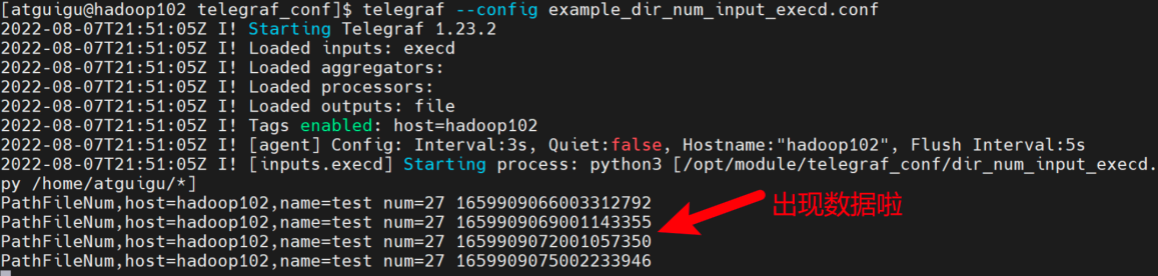
(4)创建文件,观察数据变化
同样,在Telegraf程序正在运行的情况下,我们新建另一个终端。使用touch命令新建一个文件,并回头观察Telegraf中指标数据的变化。
touch /home/atguigu/haha2
数据变化,说明execd版的输入插件也能成功运作。

用python写一个外部处理插件(execd版)
Telegraf还有一个processors.execd的插件。注意,exec没有提供处理插件。这个插件允许我们把Telegraf中的数据拿出来做一些花式转换。这里,我们做一个最简单的,就是给每条数据的最前面加上atguigu,这样相当于改了每条数据的measurement(测量名称)
(1)编写python脚本
/opt/module/telegraf_conf目录下,创建add_atguigu_processor.py文件。
vim add_atguigu_processor.py
键入以下内容:
import sys
# 循环获取标准输入
for line in sys.stdin:
# 给输入前面加点东西接着输出
print("atguigu"+line,end="",flush=True)
程序解释:
- for line in sys.stdin:循环等待标准输入,上游的processor或者input插件会将指标数据以标准输出的方式写到当前python程序里,我们只需按行读取就好了。
- print(“atguigu”+line,end=“”,flush=True):给输入的内容前面加上一个atguigu:
(2)编写Telegraf配置文件
拷贝一份example01.conf,命名为example_processor_python.conf
cp example01.conf example_processor_python.conf
键入以下内容,红色部分是相对example01.conf新加的内容。
[agent]
interval = "3s"
flush_interval = "5s"
[[inputs.cpu]]
percpu = true
totalcpu = true
collect_cpu_time = false
report_active = false
core_tags = false
[[processors.execd]]
command = ["python3","/opt/module/telegraf_conf/add_atguigu_processor.py"]
[[outputs.file]]
files = ["stdout"]
(3)运行Telegraf,观察数据变化
使用下面的命令,运行Telegraf程序。观察控制台数据输出
telegraf --config ./example_processor_python.conf
原先的数据输出每条以cpu打头,现在则是atguigucpu。

任务完成!
用Go语言在框架基础上实现插件
准备项目
(1)git clone Telegraf源码时指定版本
注意,我们目前使用的是v1.23.3的发行版,对于二次开发来说,原则上应以1.23.3发布时的源码作为起点。所以这里在clone时可以用-b来指定对应的版本号。
git clone -b v1.23.3 https://github.com/influxdata/telegraf.git
clone完成后,目录下会多出一个telegraf子目录。
(2)使用GoLand打开项目
进入项目后,GoLand需要对项目下的文件进行索引和依赖分析。时间会久一些。可以等待右下方的进度条跑完。
(3)对GoLand项目进行配置
点击File > Settings进入设置页面。
-
GOPATH
如果你是用的Go 1.11后的版本,在开启Go Module模式的前提下GOPATH就是一个放项目依赖的地方。我们之前在环境变量里配过一次。现在GoLand可以扫描到这个环境变量。
另外,你也可以为当前项目单独设一个GOPATH放依赖。
-
Go Modules & Environment
Go自1.11退出Go Module包管理工具后,就一直推荐这种方式来进行包管理。当前,在项目范围内,GoLand默认是帮我们开启的,不用动。但是Go下载依赖库的时候会去访问Github,由于Github在国内不能直接访问,这里需要借助GoLand设置一个项目级的环境变量。
GOPROXY=https://goproxy.cn,direct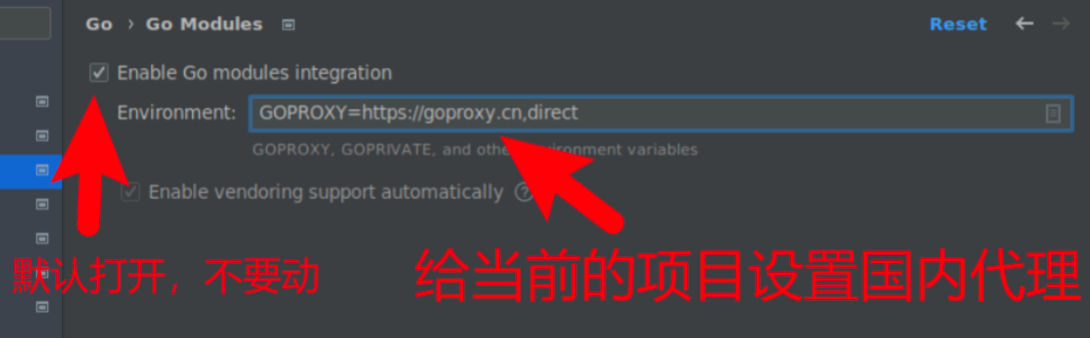
下载依赖
点击项目目录下的go.mod文件。
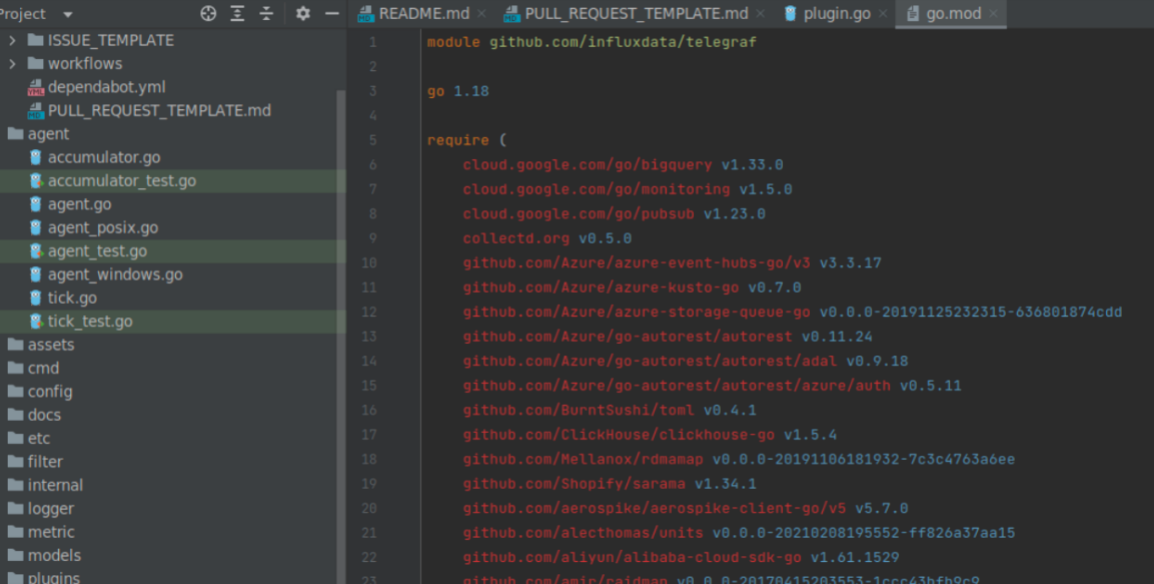
mod文件里面就是Telegraf项目所需的依赖,第一个require快里面全是直接依赖的库。GoLand标红表示我们目前还确实这些依赖。
打开GoLand窗口下方的Terminal。使用下面的命令,下载依赖。
go mod download -x
-x的意思是将下载过程打印到控制台。
下载完成后,等待GoLand重新索引文件。时间可能会比较久。
依赖成功下载的标志就是go.mod文件中的依赖,颜色全变绿了。

示例:实现一个生成随机数的Input插件
创建自定义插件所在的路径
首先,打开项目的/plugins/inputs/目录,这里面放的是所有的输入插件。我们创建一个子目录atguigu_random,以后这里面就是我们生成随机数插件的代码。
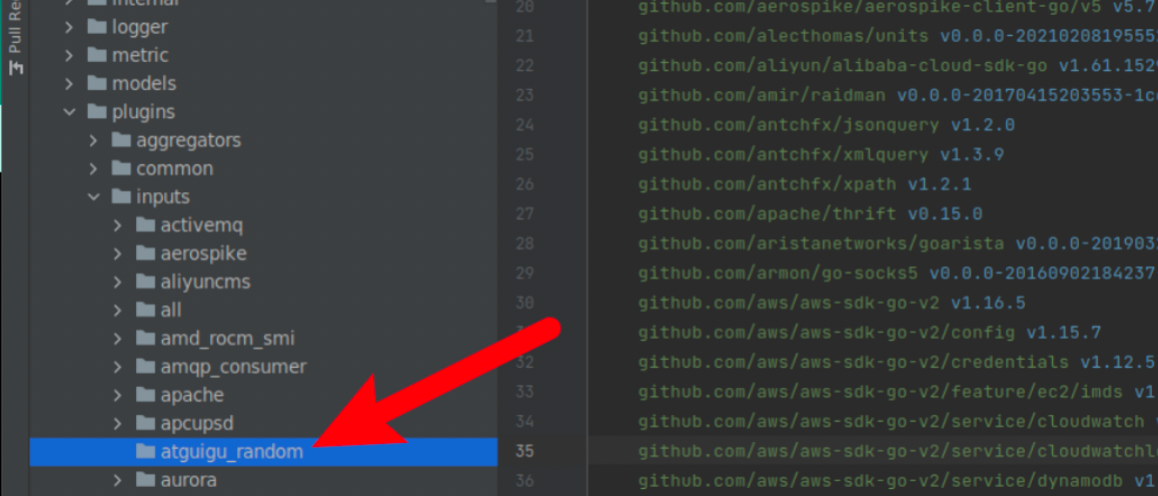
在github上找input插件的模板
访问Telegraf在Github上的仓库(最好跳到1.23.3分支上)
https://github.com/influxdata/telegraf/tree/v1.23.3
拉到下面查看项目的README。我们可以看到一个开发引导,向你介绍该怎么开发插件的。此处,点击Input Plugins
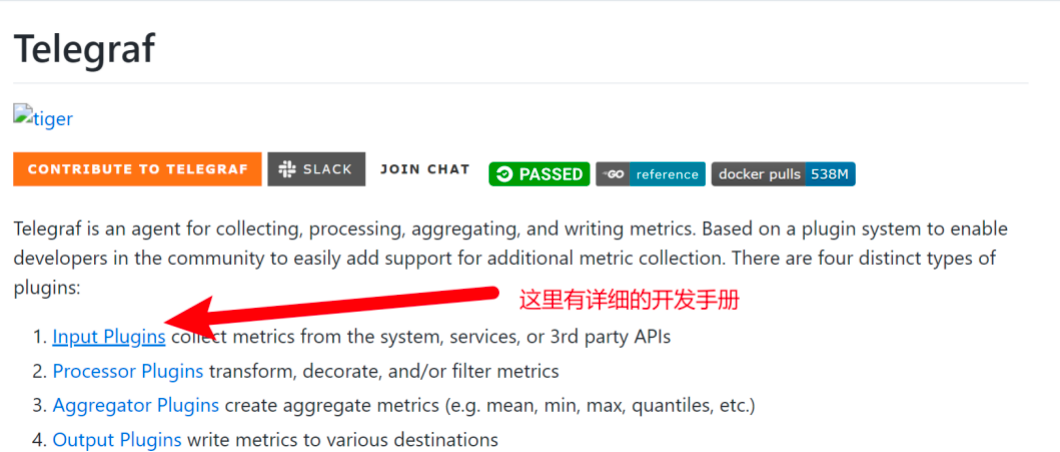
点进来之后可以发现,具体怎么开发,人家已经列明白了。
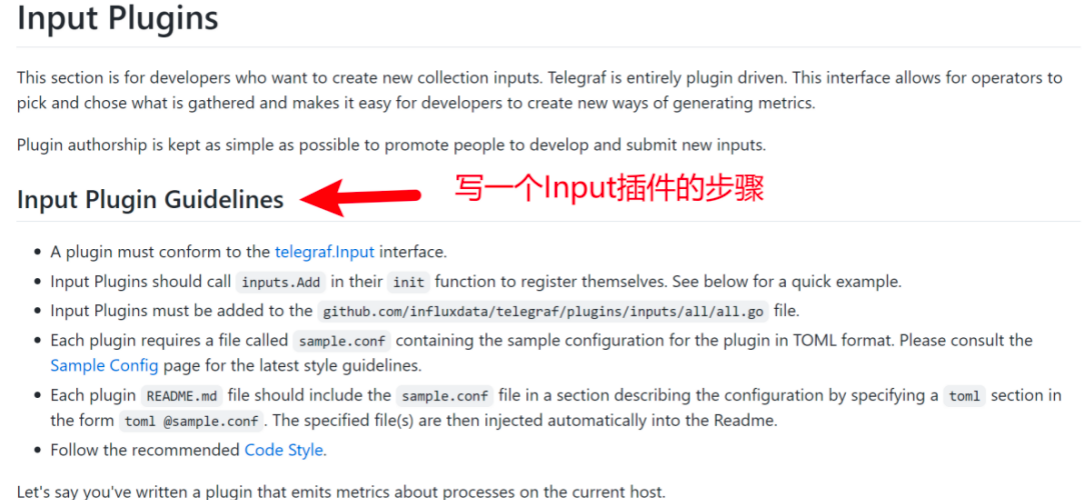
再向下拉,可以看到一个输出插件的示例代码。

这样,我们就能愉快地做一个CV工程师了。
在 atguigu_random 目录下,创建atguigu_random.go文件。并将以下代码,复制粘贴到atguigu_random.go文件中。
注意,把包名从simple修改为atguigu_random。
//go:generate ../../../tools/readme_config_includer/generator
// package simple
package atguigu_random
import (
_ "embed"
"github.com/influxdata/telegraf"
"github.com/influxdata/telegraf/plugins/inputs"
)
// DO NOT REMOVE THE NEXT TWO LINES! This is required to embed the sampleConfig data.
//go:embed sample.conf
var sampleConfig string
type Simple struct {
Ok bool `toml:"ok"`
Log telegraf.Logger `toml:"-"`
}
func (*Simple) SampleConfig() string {
return sampleConfig
}
// Init is for setup, and validating config.
func (s *Simple) Init() error {
return nil
}
func (s *Simple) Gather(acc telegraf.Accumulator) error {
if s.Ok {
acc.AddFields("state", map[string]interface{}{"value": "pretty good"}, nil)
} else {
acc.AddFields("state", map[string]interface{}{"value": "not great"}, nil)
}
return nil
}
func init() {
inputs.Add("simple", func() telegraf.Input { return &Simple{} })
}
把自己插件的逻辑写到这个文件的函数中,我们的插件就能正常运作了。
接下来我们就一边解释一边开发我们的插件。
插件开发
(1)头部go:generate
编译阶段,帮助框架自动整合帮助文档的。它会找你包下的README.md文件,然后找到其中的toml @sample.conf代码块,然后做一些生成文档的操作。
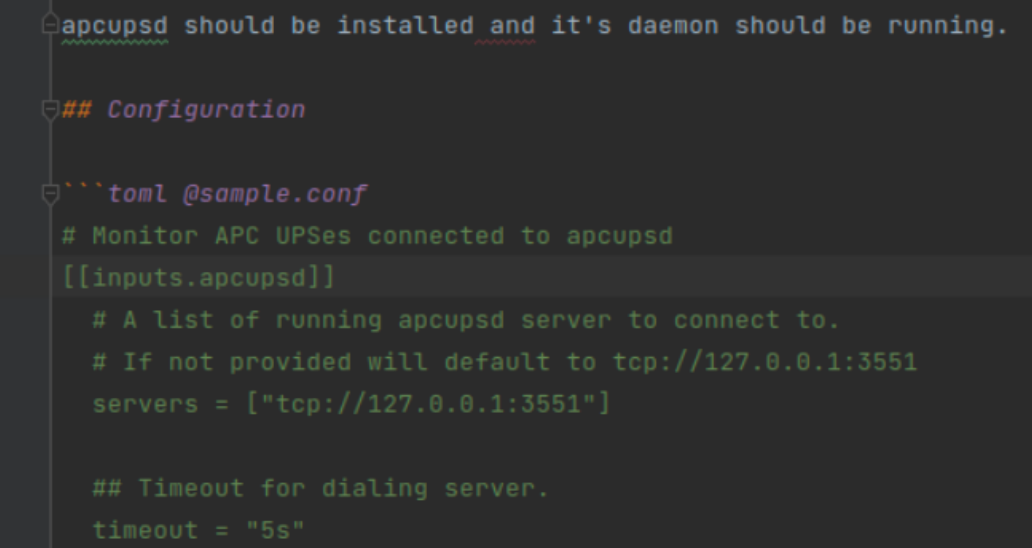
README.md可写可不写,不会影响编译最终通过。如果你希望成为Telegraf的源码贡献者,那么是应该按照社区规范写README.md的。
(2)中间不能删除的两行
//go:embed sample.conf
这行看样子是注释,但是它更像java里面的注解。这行代码会影响程序的编译行为。在编译阶段,包下的sample.conf文件会被读取,将其中的内容作为字符串复制给sampleConfig变量。

所以,按照注释的要求,不仅这行不能删,包下还必须有sample.conf文件。
(3)创建sample.conf文件
在atguigu_random包下创建一个sample.conf文件。
(4)编写示例sample.conf
sample.conf里面的内容取决于你想用配置项如何决定程序的行为。
我决定给下面两个参数。
-
size:每一个interval时间生成几条随机数数据。
-
[range]:这个range是一个子配置快,在这个配置块中,可以设置我们的随机数在什么范围生成,比如[0-10]或者[0-100]。
-
min:随机数范围的最小值
-
max:随机数范围的最大值
-
max必须比min大。
最后,我编写的配置文件如下。
[[inputs.atguigu_random]]
size = 1
[inputs.atguigu_random.range]
min = 0
max = 10
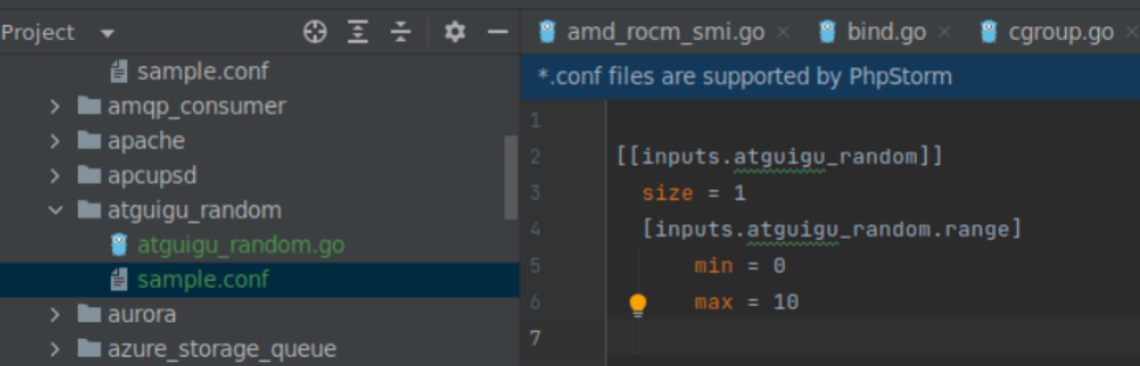
这列的size min max 我们都给了明确的值,这样相当于给插件设了默认值。
现在我们可以尝试。
(5)将插件名注册到inputs列表中
现在,我们插件包的结构已经基本形成,可以将自己的包注册到Telegraf的插件列表中了。
在plugins/inputs/all下面,有一个all.go文件,这个文件里记录了Telegraf所有可用的input插件。
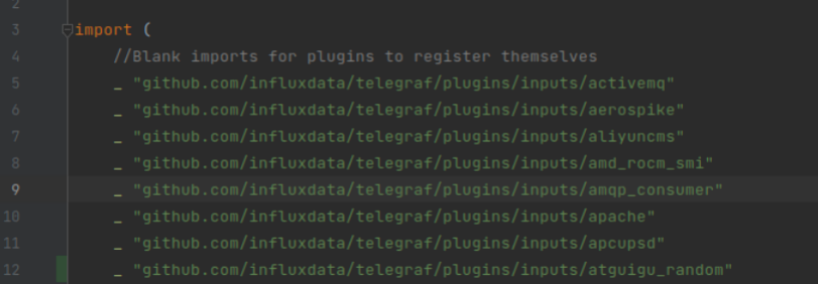
注册插件的方式,就是将自己的包import进来。在这个列表里面,增加下面的内容。
_ "github.com/influxdata/telegraf/plugins/inputs/atguigu_random
如果你是使用GoLand进行开发的,可能会发现在列表的底部打完包名,没过一会儿,包名就不见了。其实它应该是被调整到import列表的前面去了。这是因为go语言在设计时,希望所有人都能够写出格式一样的代码,不要为了什么花括号在行首还是行尾争吵。因此推出了go format工具。基于此,GoLand会将import的包,按照字母顺序a-z排序,你的包可能被放到前面了。
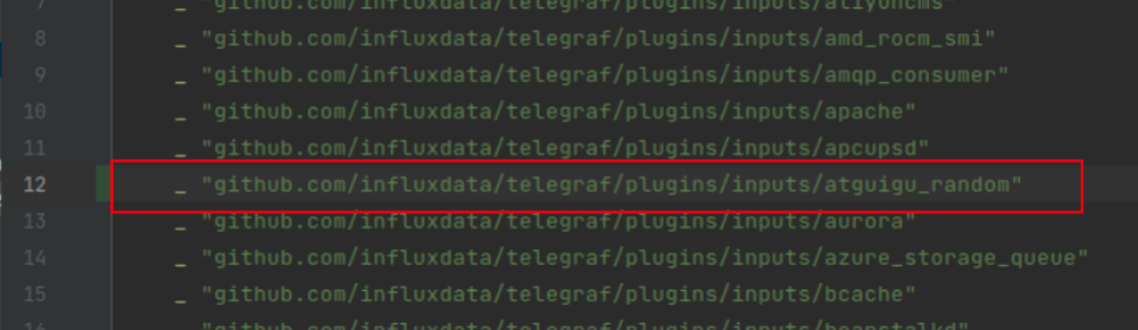
(6)init( )
这个函数的逻辑基本不用动,它是用来在telegraf启动时将插件实例放到inputs列表中的。第一个参数是本插件的名字,这个建议修改。它影响telegraf –input-filter,日志等一系列程序行为。
第二个参数,是一个函数,叫creator,我们的函数里面直接给了一个&Simple{},当然你也可以给这个结构体里面的内容赋值,这样相当于给了默认值。
最终的init()实现如下。
func init() {
inputs.Add("atguigu_random", func() telegraf.Input { return &Simple{} })
}
(7)尝试进行编译,看有没有成功注册插件
Telegraf是用make工具来进行编译的。准确来说,编译还是使用了go的编译器,不过make只不过是指定了一下编译的步骤。
在项目的根目录下,使用下面的命令编译telegraf。
make all

编译完成后,项目跟目录下会多出一个名为telegraf可执行文件。这个就是我们能用的telegraf命令了。
我们可以看一下telegraf现在能不能加载出我们的示例配置,如果能成功加载,说明我们的插件已经被编译到了telegraf的可执行文件中,项目不存在结构上的问题。
使用下面的命令,在input列表中找一下有没有atguigu_random
./telegraf --input-list | grep atguigu

如果有atguigu_random,说明现在框架是认我们的插件的。
你还可以用下面的命令看一下telegraf中,能不能返回我们的配置文件。
./telegraf --input-filter atguigu_random config
返回应当如下图所示。
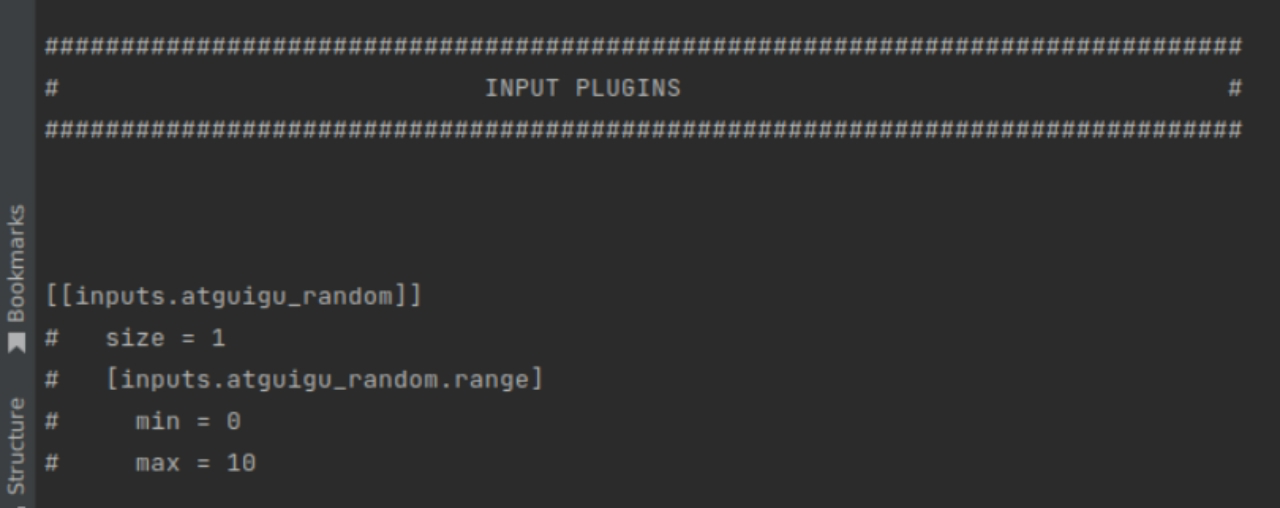
现在,我们可以进一步丰富插件的逻辑了。
(8)配置文件的解析
配置文件的解析是Telegraf框架来帮我们完成的。我们只需要在插件中声明能够映射到配置文件内容结构体就行了。
配置文件在解析时,遇到子配置快,需要在程序中映射为一个单独的结构体。
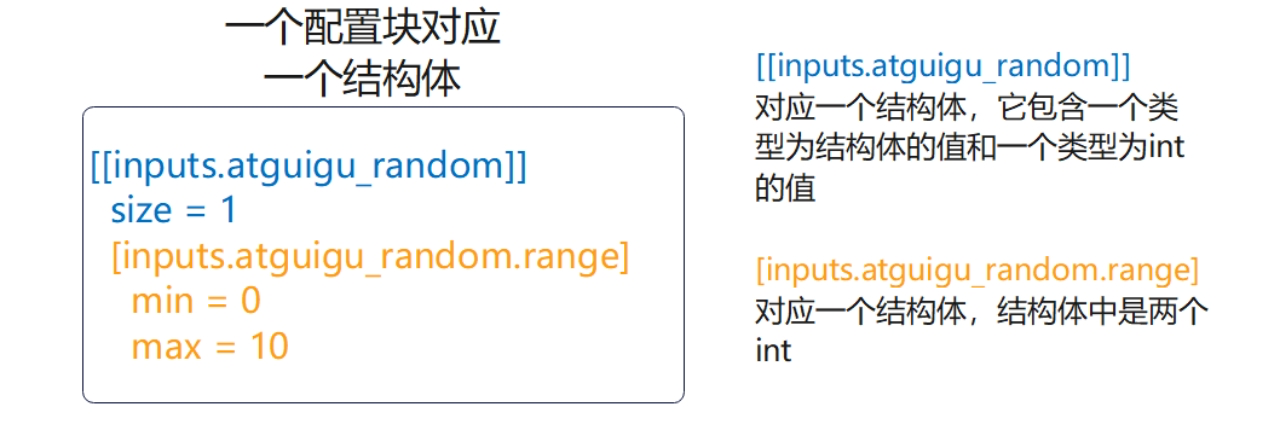
在atgiugu_random.go中
创建一个新的名为RangeConf类型。
type RangeConf struct {
Max int `toml:"max"`
Min int `toml:"min"`
}
改写模板中的Simple类型
type Simple struct {
Size int `toml:"size"`
Range *RangeConf
Log telegraf.Logger `toml:"-"`
}
代码解释:
-
首字母大写,Go中首字母大写基本上意味着Java中的public。首字母大写的可以被外部访问。
-
`toml:“xxx”`,意思是对应配置文件中的选项名,如果结构体中的参数名转为下划线命名法后能够跟配置文件对上,那么其实可以忽略。如果对不上就需要使用`toml:“xxx”`来手动映射了。
-
*RangeConf,指向RangeConf类型的指针类型,来回传递指针,防止复制结构体。
(9)(s *Simple) Init( ) error校验配置的合法性
(s *Simple) Init( ) error 函数,并不是用来做配置文件解析的。这个函数被调用时,配置已经解析完了,这个函数内部适合做一些配置合法性校验和初始化的操作。
接下来在这个函数中,我们要做两个操作。
-
配置合法性校验:判断Max是不是比Min大,如果不是就报错
-
设置随机数生成器的种子:将当前的时间戳设为种子。
最终的(s *Simple) Init( ) error实现如下:
// Init is for setup, and validating config.
func (s *Simple) Init() error {
if s.Range.Min >= s.Range.Max {
return errors.New("max should be larger than min")
}
rand.Seed(time.Now().Unix())
return nil
}
(10)(s *Simple) Gather(acc telegraf.Accumulator) error 发送数据
借助acc变量,我们可以借助AddFields方法向下游管道发送数据。AddFields接收4个参数。
-
measurement,数据的测量名称
-
fields,类型需是map[string]interface{},key必须是string,value可以是任何类型
-
tags,类型是是map[string]string,key和value的类型都得是string。
-
t,time.Time类型,也就是时间,这个参数不是必须的,可以不传,不传就让Telegraf来自动补时间戳了。
最终的实现:
func (s *Simple) Gather(acc telegraf.Accumulator) error {
for i := 1; i s.Size; i++ {
acc.AddFields("atguigu_random",
map[string]interface{}{"num": s.Range.Min + rand.Intn(s.Range.Max-s.Range.Min)},
nil)
}
return nil
}
(11)再次编译
现在插件的逻辑已经写完了,使用下面的命令重新编译一次。
rm ./telegraf
make all
等待编译结束。
(12)验证插件效果
创建一个配置文件,test.conf
vim test.conf
键入以下内容:
[[inputs.atguigu_random]]
size = 5
[inputs.atguigu_random.range]
min = 15
max = 10
使用下面的命令来运行Telegraf
./telegraf --config ./test.conf --test
可以看到,插件已经能用了,它发现min比max大,并正确地抛出了异常。

修改test.conf。让min比max小
[[inputs.atguigu_random]]
size = 5
[inputs.atguigu_random.range]
min = 10
max = 20
使用下面的命令再次运行
./telegraf --config ./test.conf --test
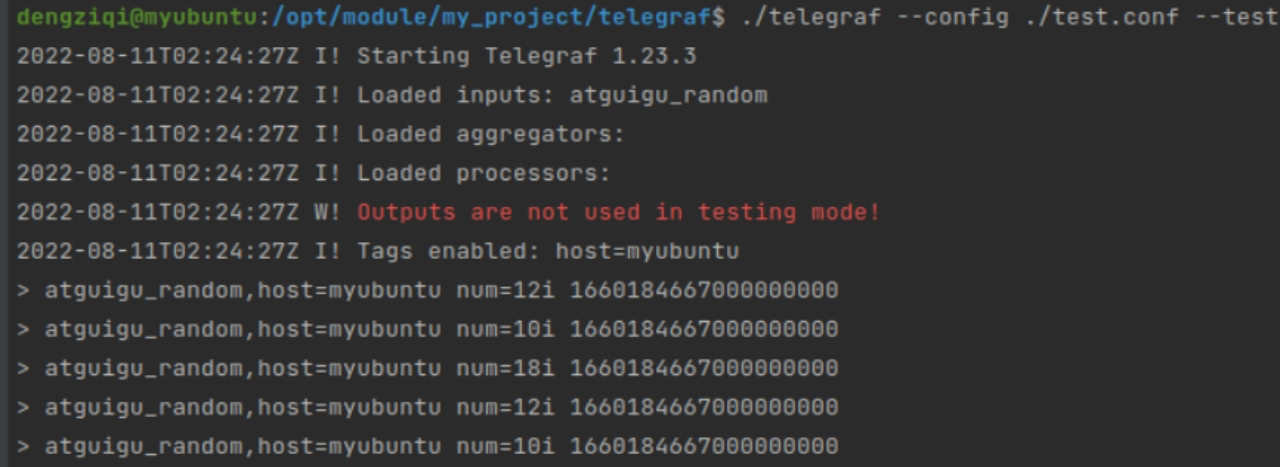
这次,我们的插件成功运行了!
Telegraf与Prometheus结合使用
什么是Prometheus
Prometheus是一个专门为监控场景设计的服务器软件。其内部也实现了一个时序数据库。而且在当下Prometheus的热度也不低,下面简单介绍一下Prometheus的工作架构。
一般情况下,Prometheus的监控对象需要向外暴露一个接口,访问这个接口时,就能拿到程序内部的指标数据,而且这些数据应当是符合Prometheus数据格式的。
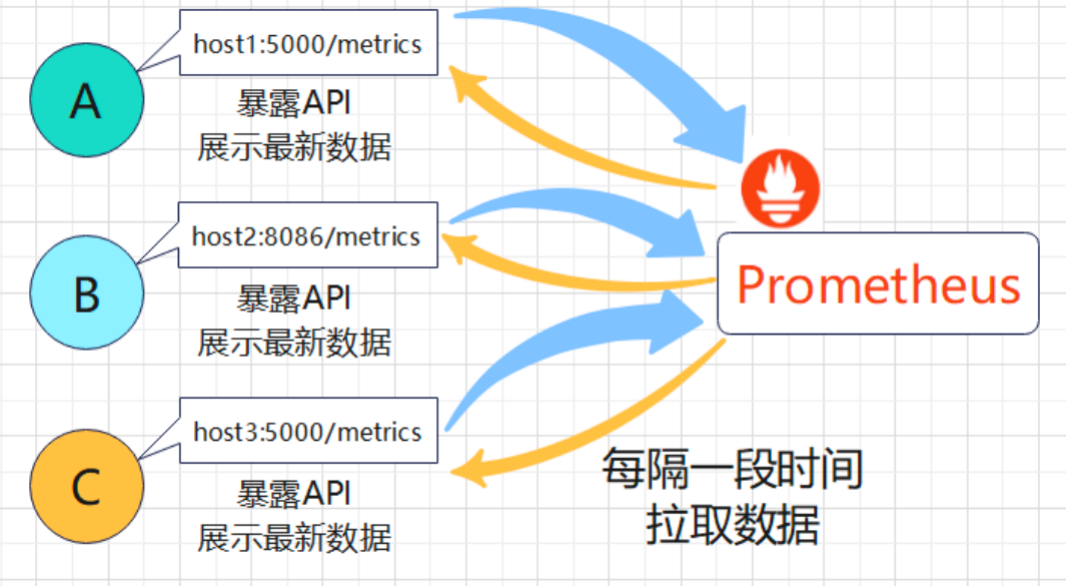
但是,如果我想要查看服务器host1上某个路径下的文件数,谁来向外暴露这个数据。这样,就必须实现一个HTTP服务,这个服务去统计本地某个目录下的文件数,并向外暴露一个API,等着Prometheus来抓。实现了这类功能的组件,在Prometheus生态中,叫做Exporter。
Prometheus的官方和社区提供了大量开源的而且是开箱即用的Exporter,生态很棒。
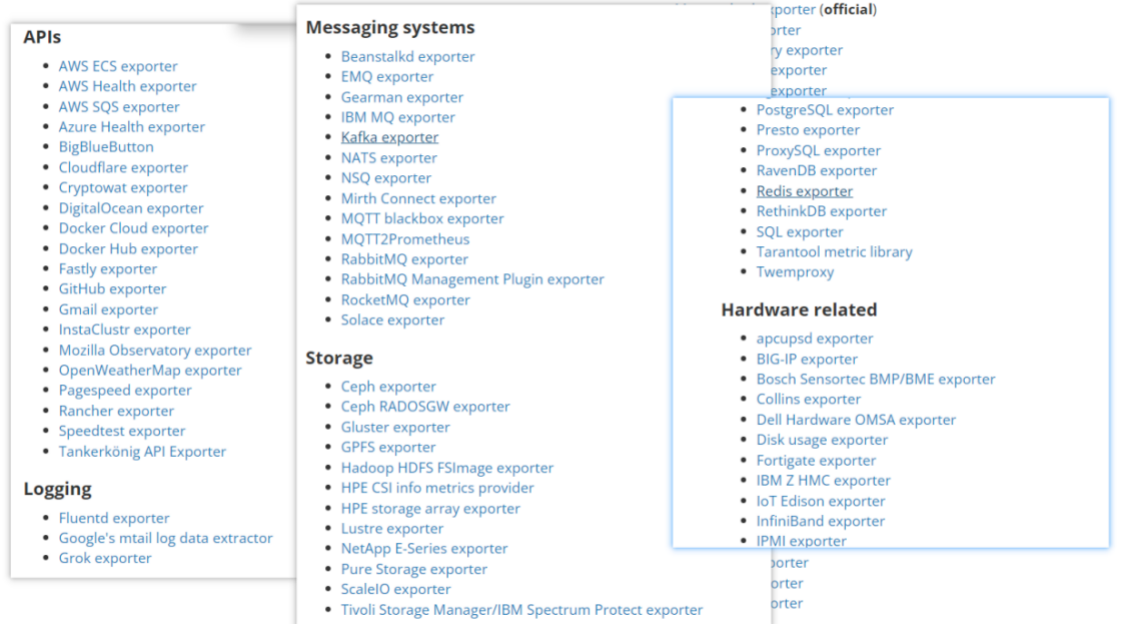
Exporter演示
我们使用Prometheus官方提供的Node Exporter(导出主机数据)
参考官网:https://prometheus.io/docs/guides/node-exporter/
(1)下载Node Exporter(暴露主机运行信息)
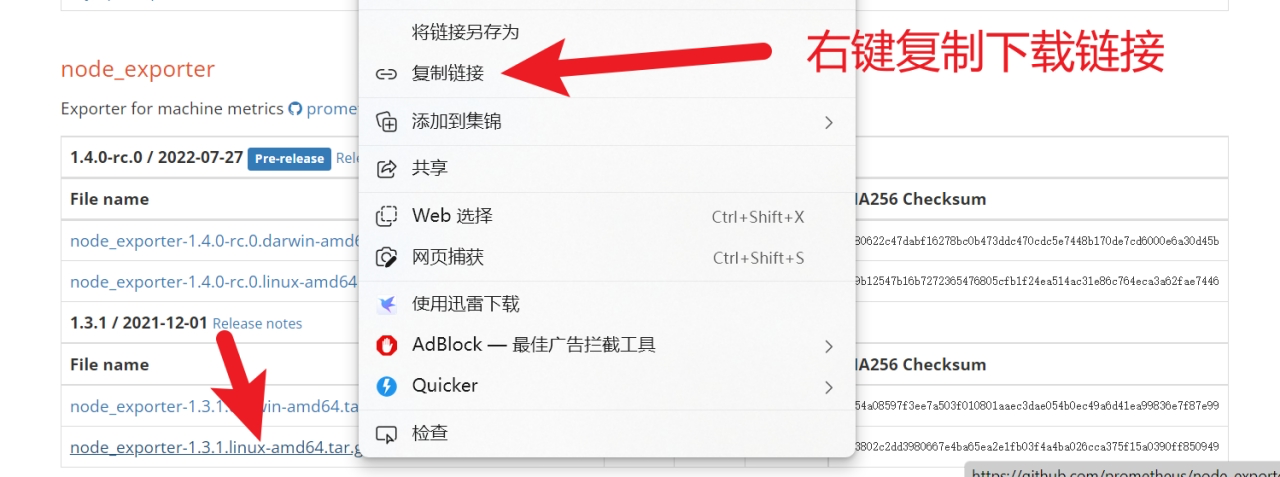
到服务器上,使用wget命令下载之。
wget https://github.com/prometheus/node_exporter/releases/download/v1.3.1/node_exporter-1.3.1.linux-amd64.tar.gz
(2)解压到目标路径
使用下面的命令将它解压到目标路径
tar -zxvf node_exporter-1.3.1.linux-amd64.tar.gz -C /opt/module/
(3)启动Node Exporter
cd到所在目录。看一下里面有什么。
cd /opt/module/node_exporter-1.3.1.linux-amd64

使用下面的命令直接启动node exporter
./node_exporter
(4)查看指标接口中的内容
node_exporter默认监听9100端口。打开浏览器,访问 http://hadoop102:9100/metrics 。如下图所示,这就是我们Prometheus可以抓取的数据了。
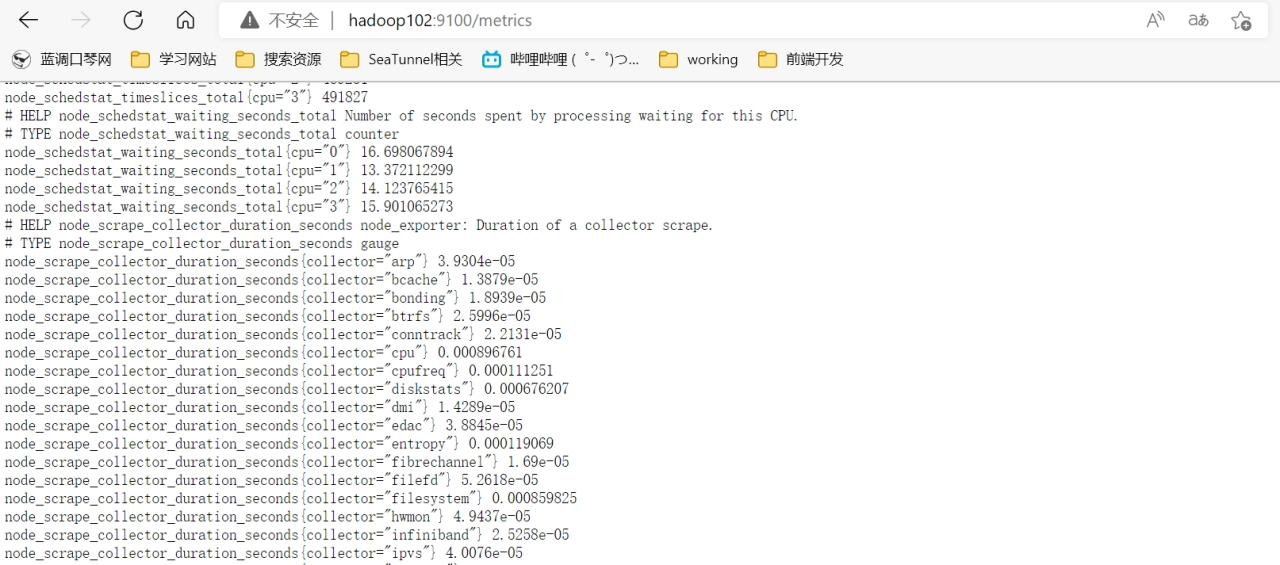
Prometheus数据格式
出于和InfluxDB一样的原因,Exporter导出的数据格式就是Prometheus承认的,可以写入Prometheus的格式。
当下,还有一个名为OpenMetrics的协议其热度在不断上升,而这一协议正是以Prometheus数据规范为基础的。
下面简单介绍一下Prometheus的数据格式:
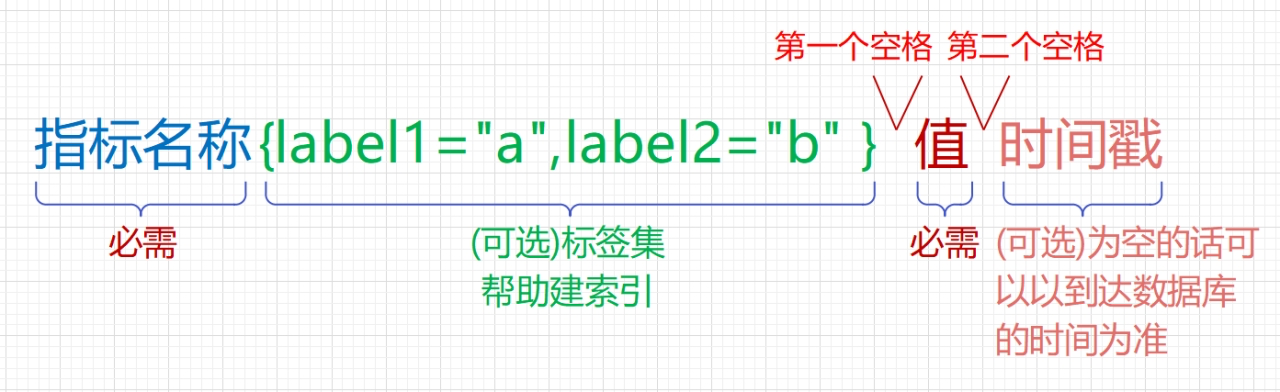
-
指标名称:指标名称是必需的,不可缺少的。
-
标签集:标签集是一堆键值对,键是标签的名称,值是具体的标签内容,而且值必须是字符串。指标名称和标签共同组成索引。
-
第一个空格:第一个空格将 指标名称&标签集 与 指标值 分隔开
-
值:值默认是浮点数格式。
-
第二个空格:第二个空格将 值 与 时间戳 分隔开,但是如果省略时间戳的话,这个空格就可以省略掉。
-
时间戳:int64位的Unix时间戳,毫秒级。
Exporter模式的缺点
Exporter模式的缺点在于,当要监控的目标很多时,管理的繁琐程度就支线上升。
假如我有一台机器上部署了很多的服务,而且都想把他们的指标抓取出来。比如,监控mysql,监控cpu、内存、磁盘等硬件资源,监控MongoDB,监控SpringBoot应用的内存使用情况等等。那么每针对一个监控目标,我都要去下载一个专门Exporter,并让它运行起来。
每一个Exporter都是一个独立的进程,上述列出来的需求就要求你要安装6个Exporter,并开放6个端口了,管理起来十分麻烦。而且在Prometheus端还需要
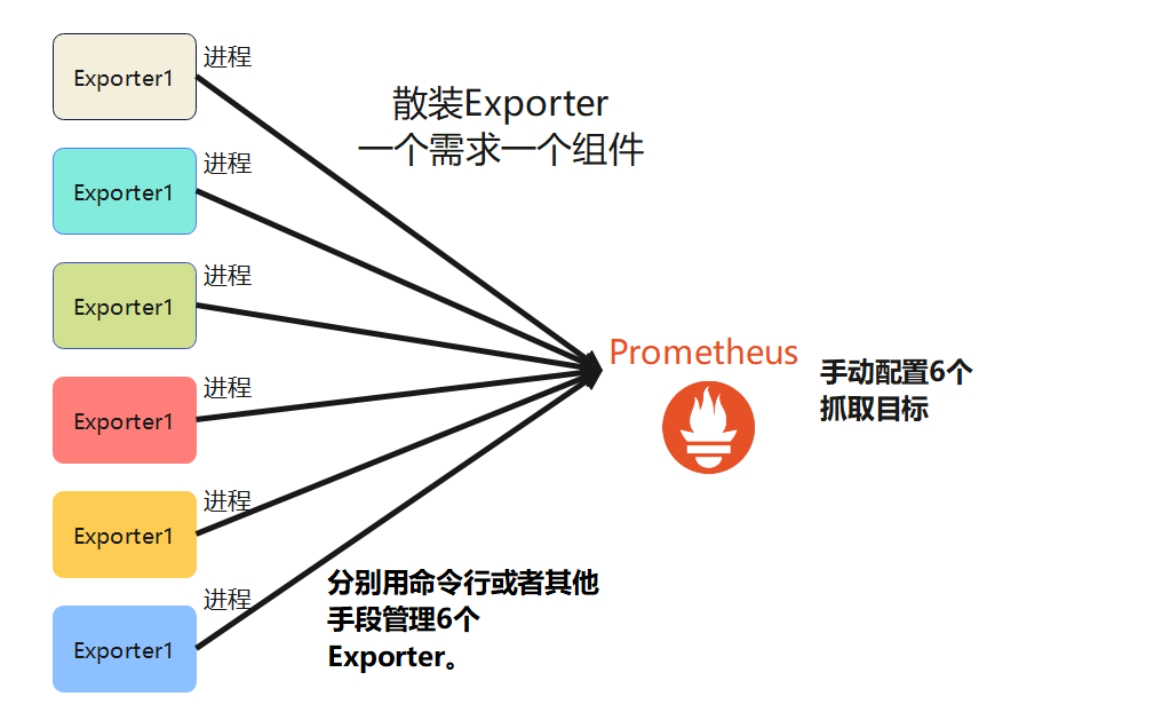
这样,反而是Telegraf的插件模式更加友好,方便统一管理。
所以,我们是为了方便而将Telegarf和Prometheus结合起来一块用的。借助Telegraf,我们用一份配置文件就能管理多个输入组件。而且每个组件都是一个轻量级线程,开销更小。最后,Prometheus配置一个抓取目标就好了,干净利落。
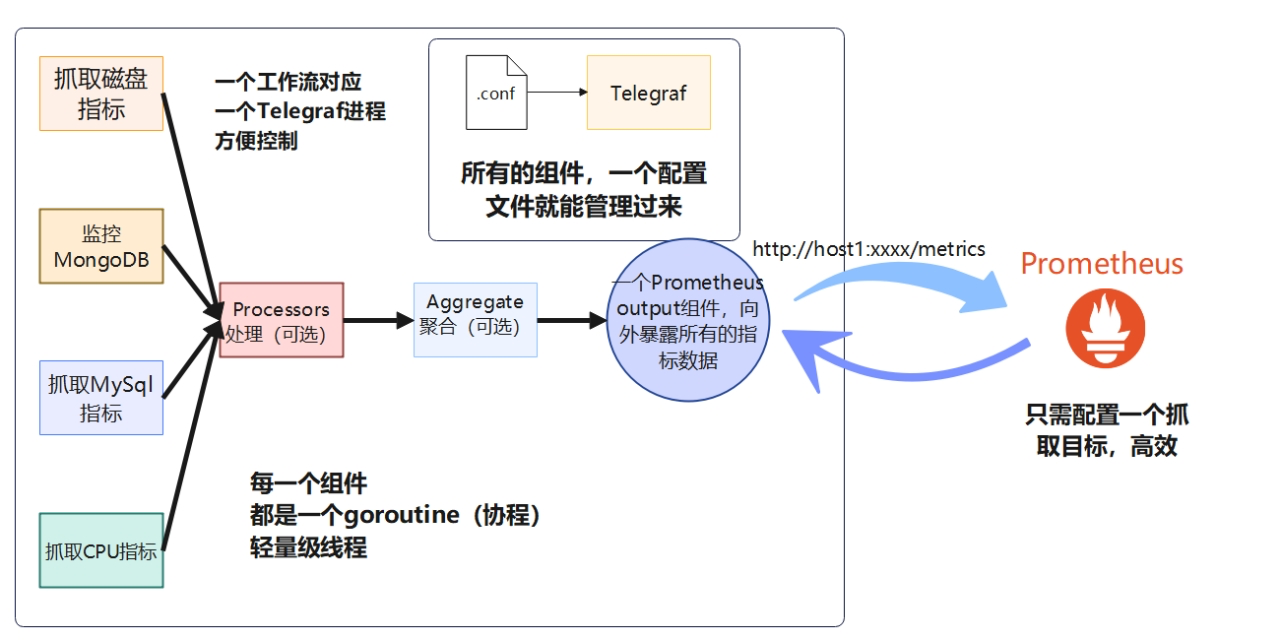
示例:使用Telegraf监控cpu并暴露为Prometheus数据格式
将数据暴露为Prometheus格式,只需在配置文件中增加一个output插件。这次,我们在之前example01.conf的基础上进行修改。
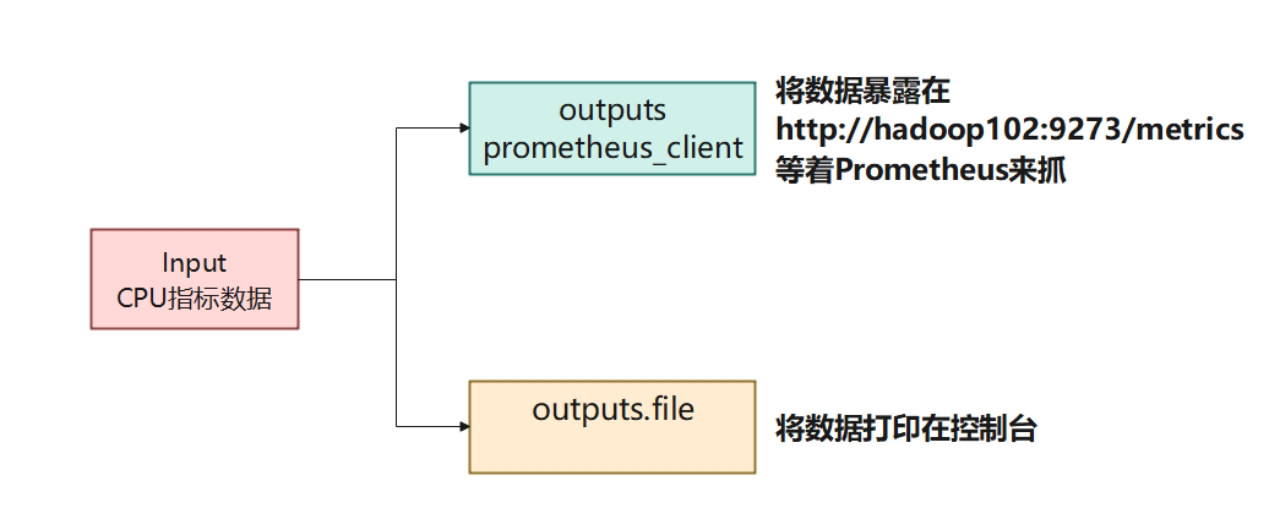
(1)编写配置文件
cd到目标路径下:
cd /opt/module/telegraf_conf
copy一份example01.conf:
cp /opt/module/telegraf_conf/example01.conf /opt/module/telegraf_conf/example_cpu_prometheus.conf
编辑example_cpu_prometheus.conf:
vim ./example_cpu_prometheus.conf
键入以下内容,红色部分是这次相对example01.conf新增的内容:
[agent]
interval = "3s"
flush_interval = "5s"
[[inputs.cpu]]
percpu = true
totalcpu = true
collect_cpu_time = false
report_active = false
core_tags = false
[[outputs.file]]
files = ["stdout"]
[[outputs.prometheus_client]]
listen = ":9273"
关于prometheus_client的更多配置可以参考:telegraf/README.md at release-1.23 · influxdata/telegraf (github.com)
(2)运行Telegraf
使用下面的命令运行telegraf程序。
telegraf --config ./ example_cpu_prometheus.conf
(3)观察插件加载信息
现在有两个输出插件,一个为file(输出到标准输出控制台),另一个是prometheus_client。

(4)观察控制台输出
控制台输出了密密麻麻的输出,说明input的数据可以顺利到达output。
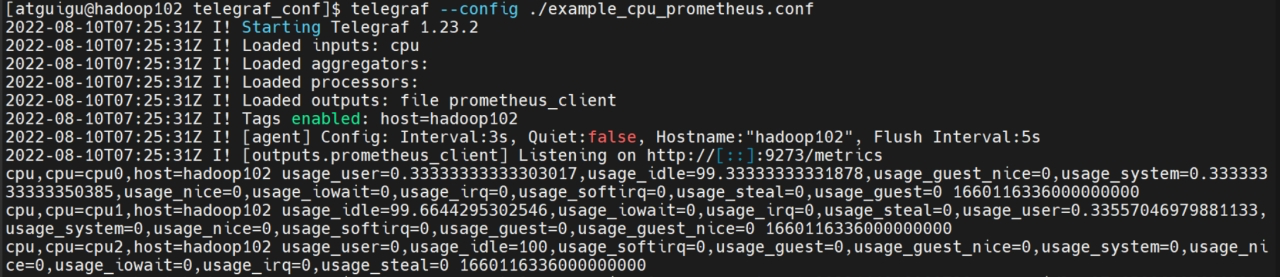
(5)浏览器查看暴露的Prometheus的数据
访问 http://hadoop102:9273/metrics 查看暴露的Prometheus数据。
如果看到下面的页面,就成功啦。